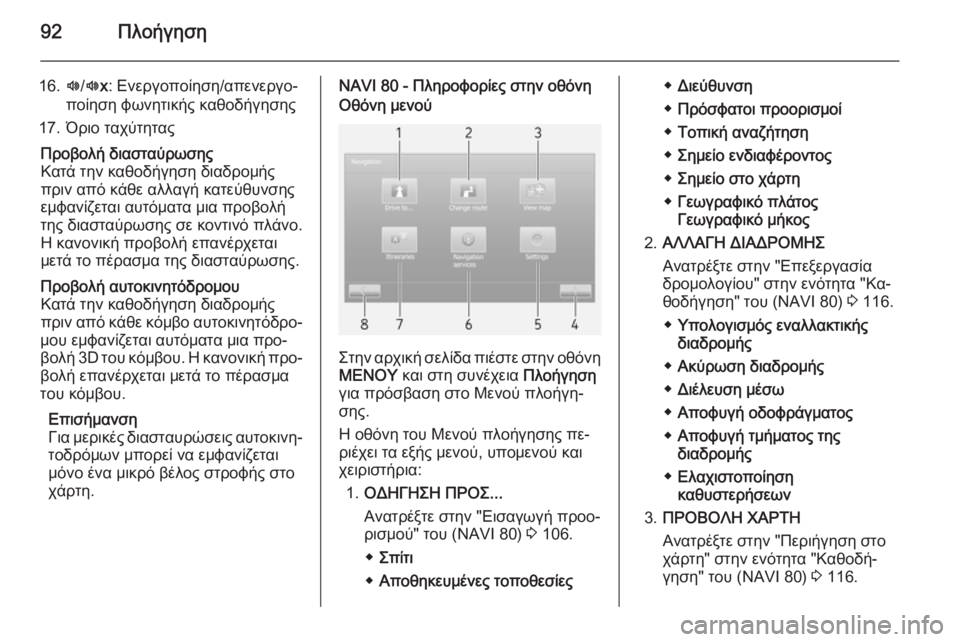Page 89 of 167

╬Ā╬╗╬┐╬«╬│╬ĘŽā╬Ę89
╬Ā╬ø╬Ś╬Ī╬¤╬”╬¤╬Ī╬Ö╬Ģ╬Ż ╬Ż╬ż╬Ś╬Ø
╬¤╬ś╬¤╬Ø╬Ś
CD35 BT USB NAVI - ╬Ā╬╗╬ĘŽü╬┐Žå╬┐Žü╬»╬ĄŽé
ŽāŽä╬Ę╬Į ╬┐╬ĖŽī╬Į╬Ę╬¤╬ĖŽī╬Į╬Ę ╬╝╬Ą╬Į╬┐ŽŹ
╬Ś ╬┐╬ĖŽī╬Į╬Ę ╬╝╬Ą╬Į╬┐ŽŹ ŽĆ╬ĄŽü╬╣╬╗╬▒╬╝╬▓╬¼╬Į╬Ą╬╣ Žä╬▒ ╬Ą╬Š╬«Žé:
1. ╬ī╬Į╬┐╬╝╬▒ ╬╝╬Ą╬Į╬┐ŽŹ
2. ╬ĢŽĆ╬╣╬╗╬┐╬│╬« ŽģŽĆ╬┐╬╝╬Ą╬Į╬┐ŽŹ
3. ╬ōŽü╬▒╬╝╬╝╬« ╬║ŽŹ╬╗╬╣Žā╬ĘŽé Žā╬Ą╬╗╬»╬┤╬▒Žé ╬╝╬Ą╬Į╬┐ŽŹ
╬ō╬╣╬▒ ╬Į╬▒ ╬▒ŽĆ╬┐╬║Žä╬«Žā╬ĄŽä╬Ą ŽĆŽüŽīŽā╬▓╬▒Žā╬Ę ŽāŽä╬┐ ╬▓╬▒ŌĆÉ
Žā╬╣╬║Žī ╬╝╬Ą╬Į╬┐ŽŹ, ŽĆ╬▒Žä╬«ŽāŽä╬Ą Žä╬┐ ╬║╬┐Žģ╬╝ŽĆ╬»
MENU .
╬ż╬▒ ╬╝╬Ą╬Į╬┐ŽŹ ╬Ą╬Į╬┤╬ŁŽć╬ĄŽä╬▒╬╣ ╬Į╬▒ ŽĆ╬ĄŽü╬╣╬ŁŽć╬┐Žģ╬Į Žā╬ĄŌĆÉ
╬╗╬»╬┤╬ĄŽé ╬╝╬Ą ŽĆ╬┐╬╗╬╗╬▒ŽĆ╬╗╬ŁŽé ╬┐╬ĖŽī╬Į╬ĄŽé. ╬Ś
╬│Žü╬▒╬╝╬╝╬« ╬║ŽŹ╬╗╬╣Žā╬ĘŽé ŽģŽĆ╬┐╬┤╬Ą╬╣╬║╬ĮŽŹ╬Ą╬╣ Žä╬Ę╬Į ŽäŽü╬ŁŌĆÉ
Žć╬┐ŽģŽā╬▒ ╬Ė╬ŁŽā╬Ę.╬ōŽü╬«╬│╬┐Žü╬┐ ╬╝╬Ą╬Į╬┐ŽŹ
╬ż╬┐ Quick menu (╬ōŽü╬«╬│╬┐Žü╬┐ ╬╝╬Ą╬Į╬┐ŽŹ) ŽĆ╬ĄŌĆÉ
Žü╬╣╬ŁŽć╬Ą╬╣ ŽĆŽü╬┐╬ĄŽĆ╬╣╬╗╬┐╬│╬ŁŽé ╬╝╬ĄŽü╬╣╬║ŽÄ╬Į ╬▒ŽĆŽī Žä╬▒
ŽāŽä╬┐╬╣Žć╬Ą╬»╬▒ ╬╝╬Ą╬Į╬┐ŽŹ ŽĆ╬┐Žģ ŽćŽü╬ĘŽā╬╣╬╝╬┐ŽĆ╬┐╬╣╬Ą╬»Žä╬Ą
ŽĆ╬╣╬┐ ŽāŽģŽć╬Į╬¼ (ŽĆ.Žć. ╬▒ŽĆŽī╬║ŽüŽģŽł╬Ę Žć╬¼ŽüŽä╬Ę,
╬▒╬║ŽŹŽüŽēŽā╬Ę ╬┤╬╣╬▒╬┤Žü╬┐╬╝╬«Žé, ╬▒╬Į╬▒Žå╬┐Žü╬¼ ╬║╬▒╬╝╬ĄŌĆÉ
ŽüŽÄ╬Į ╬▒ŽāŽå╬▒╬╗╬Ą╬»╬▒Žé, ╬║.╬╗ŽĆ.).
╬ō╬╣╬▒ ╬Į╬▒ ╬▒ŽĆ╬┐╬║Žä╬«Žā╬ĄŽä╬Ą ŽĆŽüŽīŽā╬▓╬▒Žā╬Ę ŽāŽä╬┐
╬ōŽü╬«╬│╬┐Žü╬┐ ╬╝╬Ą╬Į╬┐ŽŹ, ŽĆ╬▒Žä╬«ŽāŽä╬Ą Žä╬┐ ╬║╬Ą╬ĮŽäŽü╬╣╬║Žī
╬║╬┐Žģ╬╝ŽĆ╬» ŽāŽä╬┐ Žä╬Ę╬╗╬ĄŽć╬Ą╬╣Žü╬╣ŽāŽä╬«Žü╬╣╬┐.╬¤╬ĖŽī╬Į╬Ę Žć╬¼ŽüŽä╬Ę╬Ś ╬┐╬ĖŽī╬Į╬Ę Žć╬¼ŽüŽä╬Ę ŽĆ╬ĄŽü╬╣╬╗╬▒╬╝╬▓╬¼╬Į╬Ą╬╣ Žä╬▒ ╬Ą╬Š╬«Žé:
1. ╬ĀŽü╬┐╬Ą╬╣╬┤╬┐ŽĆ╬┐╬»╬ĘŽā╬Ę ╬│╬╣╬▒ Žä╬Ę╬Į ╬ĄŽĆŽī╬╝╬Ą╬Į╬Ę ŽĆ╬ĄŽü╬╣╬┐Žć╬« ╬║╬╣╬Į╬┤ŽŹ╬Į╬┐Žģ ŽāŽä╬Ę ŽāŽģ╬│╬║╬Ą╬║Žü╬╣ŌĆÉ
╬╝╬Ł╬Į╬Ę ╬▒ŽĆŽīŽāŽä╬▒Žā╬Ę (ŽāŽä╬▒╬Ė╬ĄŽü╬« ╬« ╬║╬╣╬Į╬ĘŽä╬« ╬║╬¼╬╝╬ĄŽü╬▒ ╬Ą╬╗╬Ł╬│Žć╬┐Žģ Žä╬▒ŽćŽŹŽä╬ĘŽä╬▒Žé, ŽāŽć╬┐ŌĆÉ
╬╗╬Ą╬»╬┐, ╬║.╬╗ŽĆ.)
2. ╬īŽü╬╣╬┐ Žä╬▒ŽćŽŹŽä╬ĘŽä╬▒Žé. ╬æ╬Į╬¼╬▓╬Ą╬╣ ╬╝╬Ą ╬║Žī╬║ŌĆÉ ╬║╬╣╬Į╬┐ ŽćŽüŽÄ╬╝╬▒ ╬║╬▒╬╣ ╬▒╬Į╬▒╬▓╬┐Žā╬▓╬«╬Į╬Ą╬╣ ╬Ą╬¼╬Į
ŽģŽĆ╬ĄŽü╬▓╬Ą╬»Žä╬Ą Žä╬┐ ŽīŽü╬╣╬┐ Žä╬▒ŽćŽŹŽä╬ĘŽä╬▒Žé
3. ╬ī╬Į╬┐╬╝╬▒ Žä╬┐Žģ ╬ĄŽĆŽī╬╝╬Ą╬Į╬┐Žģ ╬╝╬Ą╬│╬¼╬╗╬┐Žģ ╬┤ŽüŽī╬╝╬┐Žģ ╬« ŽĆ╬╗╬ĘŽü╬┐Žå╬┐Žü╬»╬ĄŽé Žā╬Ę╬╝╬¼ŽäŽē╬Į╬Ü╬¤╬Ü, ╬Ą╬¼╬Į ŽģŽĆ╬¼ŽüŽć╬┐Žģ╬Į
4. ╬Ā╬╗╬ĄŽģŽü╬╣╬║╬« ╬╝ŽĆ╬¼Žü╬▒ ╬┐╬┤╬╣╬║╬«Žé ╬║Žģ╬║╬╗╬┐Žå╬┐ŌĆÉ
Žü╬»╬▒Žé: ╬Ģ╬╝Žå╬¼╬Į╬╣Žā╬Ę ŽāŽģ╬╝╬▓╬¼╬ĮŽäŽē╬Į ╬┐╬┤╬╣ŌĆÉ
╬║╬«Žé ╬║Žģ╬║╬╗╬┐Žå╬┐Žü╬»╬▒Žé, ╬Ł╬Į╬┤╬Ą╬╣╬Š╬Ę ╬╗╬«Žł╬ĘŽé
ŽĆ╬╗╬ĘŽü╬┐Žå╬┐Žü╬╣ŽÄ╬Į ╬┐╬┤╬╣╬║╬«Žé ╬║Žģ╬║╬╗╬┐Žå╬┐ŌĆÉ
Žü╬»╬▒Žé
5. ╬żŽü╬ŁŽć╬┐ŽģŽā╬▒ ŽÄŽü╬▒
6. ╬Ü╬▒Žä╬ĄŽŹ╬ĖŽģ╬ĮŽā╬Ę ╬║╬▒╬╣ ╬▒ŽĆŽīŽāŽä╬▒Žā╬Ę ╬╝╬ŁŽćŽü╬╣ Žä╬Ę╬Į ╬ĄŽĆŽī╬╝╬Ą╬Į╬Ę ╬▒╬╗╬╗╬▒╬│╬« ╬┤╬╣╬ĄŽŹ╬ĖŽģ╬ĮŽā╬ĘŽé
7. ╬Ģ╬ŠŽēŽä╬ĄŽü╬╣╬║╬« ╬Ė╬ĄŽü╬╝╬┐╬║Žü╬▒Žā╬»╬▒ (╬▒╬Į╬¼╬╗╬┐╬│╬▒
╬╝╬Ą Žä╬┐ ŽīŽć╬Ę╬╝╬▒)
8. ╬Ā╬╗╬ĘŽü╬┐Žå╬┐Žü╬»╬ĄŽé Žä╬▒╬Š╬╣╬┤╬╣╬┐ŽŹ, ŽĆ.Žć. ╬Ą╬║Žä╬╣ŌĆÉ ╬╝ŽÄ╬╝╬Ą╬Į╬Ę ŽÄŽü╬▒ ╬¼Žå╬╣╬Š╬ĘŽé, ŽāŽģ╬Į╬┐╬╗╬╣╬║╬«
ŽģŽĆ╬┐╬╗╬Ą╬╣ŽĆŽī╬╝╬Ą╬Į╬Ę ╬▒ŽĆŽīŽāŽä╬▒Žā╬Ę
9. ╬żŽü╬ŁŽć╬┐ŽģŽā╬▒ ╬Ė╬ŁŽā╬Ę
Page 90 of 167

90╬Ā╬╗╬┐╬«╬│╬ĘŽā╬Ę
10. ╬Ā╬╗╬ĘŽü╬┐Žå╬┐Žü╬»╬ĄŽé ╬ĘŽć╬┐ŽāŽģŽāŽä╬«╬╝╬▒Žä╬┐Žé
11. ╬ĀŽģ╬Š╬»╬┤╬▒ ╬ō╬╣╬▒ ╬Į╬▒ ╬▒ŽĆ╬┐╬║Žä╬«Žā╬ĄŽä╬Ą ŽĆŽüŽīŽā╬▓╬▒Žā╬Ę ŽāŽä╬Ę╬Į
╬┐╬ĖŽī╬Į╬Ę Žä╬┐Žģ Žć╬¼ŽüŽä╬Ę ╬┐ŽĆ╬┐╬╣╬▒╬┤╬«ŽĆ╬┐Žä╬Ą
ŽāŽä╬╣╬│╬╝╬«, ŽĆ╬▒Žä╬«ŽāŽä╬Ą Žä╬┐ ╬║╬┐Žģ╬╝ŽĆ╬»
MAP 2D/3D .
╬ĢŽĆ╬╣╬▓╬Ą╬▓╬▒╬╣ŽÄŽāŽä╬Ą ŽäŽģŽćŽī╬Į ╬▒╬╗╬╗╬▒╬│╬ŁŽé ŽĆ╬┐Žģ ŽĆŽü╬▒╬│╬╝╬▒Žä╬┐ŽĆ╬┐╬╣╬«Žā╬▒Žä╬Ą ╬╝╬Ą Žä╬▒
╬║╬┐Žģ╬╝ŽĆ╬╣╬¼ ╬▒Žå╬«Žé (Ōī× ╬║╬▒╬╣ Ōī¤) ŽĆŽü╬┐Žä╬┐ŽŹ ╬╝╬ĄŽä╬▒ŌĆÉ
╬▓╬Ą╬»Žä╬Ą ŽāŽä╬Ę╬Į ╬┐╬ĖŽī╬Į╬Ę Žä╬┐Žģ Žć╬¼ŽüŽä╬Ę, ╬┤╬╣╬▒Žå╬┐Žü╬ĄŌĆÉ
Žä╬╣╬║╬¼ ╬┐╬╣ ╬▒╬╗╬╗╬▒╬│╬ŁŽé ╬Ė╬▒ Žć╬▒╬Ė╬┐ŽŹ╬Į.
╬ŻŽä╬Ę╬Į ╬┐╬ĖŽī╬Į╬Ę Žä╬┐Žģ Žć╬¼ŽüŽä╬Ę, ŽĆ╬▒Žä╬«ŽāŽä╬Ą ╬Š╬▒╬Į╬¼
Žä╬┐ ╬║╬┐Žģ╬╝ŽĆ╬» MAP 2D/3D ╬│╬╣╬▒ ╬Ą╬Į╬▒╬╗╬╗╬▒╬│╬«
╬╝╬ĄŽä╬▒╬ŠŽŹ ŽäŽē╬Į ╬╗╬Ą╬╣Žä╬┐ŽģŽü╬│╬╣ŽÄ╬Į Žć╬¼ŽüŽä╬Ę 2D/3D.
NAVI 50 - ╬Ā╬╗╬ĘŽü╬┐Žå╬┐Žü╬»╬ĄŽé ŽāŽä╬Ę╬Į ╬┐╬ĖŽī╬Į╬Ę╬¤╬ĖŽī╬Į╬Ę ╬╝╬Ą╬Į╬┐ŽŹ
╬ō╬╣╬▒ ŽĆŽüŽīŽā╬▓╬▒Žā╬Ę ŽāŽä╬Ę╬Į ╬┐╬ĖŽī╬Į╬Ę ╬£╬Ą╬Į╬┐ŽŹ
ŽĆ╬╗╬┐╬«╬│╬ĘŽā╬ĘŽé ŽĆ╬╣╬ŁŽāŽä╬Ą ŽāŽä╬Ę╬Į ╬┐╬ĖŽī╬Į╬Ę Žä╬┐ ╬║╬┐ŽģŌĆÉ
╬╝ŽĆ╬» ╬æŽüŽć╬╣╬║╬«Žé Žā╬Ą╬╗╬»╬┤╬▒Žé ; ╬║╬▒╬╣ ╬║╬▒ŽäŽīŽĆ╬╣╬Į
NAVI .
╬Ś ╬┐╬ĖŽī╬Į╬Ę Žä╬┐Žģ ╬£╬Ą╬Į╬┐ŽŹ ŽĆ╬╗╬┐╬«╬│╬ĘŽā╬ĘŽé ŽĆ╬ĄŌĆÉ
Žü╬╣╬ŁŽć╬Ą╬╣ Žä╬▒ ╬Ą╬Š╬«Žé ╬╝╬Ą╬Į╬┐ŽŹ ╬║╬▒╬╣ ŽģŽĆ╬┐╬╝╬Ą╬Į╬┐ŽŹ:
Ō¢Ā ╬ĀŽü╬┐╬┐Žü╬╣Žā╬╝ŽīŽé
╬æ╬Į╬▒ŽäŽü╬Ł╬ŠŽä╬Ą ŽāŽä╬Ę╬Į "╬Ģ╬╣Žā╬▒╬│Žē╬│╬« ŽĆŽü╬┐╬┐Žü╬╣ŌĆÉ
Žā╬╝╬┐ŽŹ" Žä╬┐Žģ (NAVI 50) 3 106.
ŌŚå ╬ö╬╣╬ĄŽŹ╬ĖŽģ╬ĮŽā╬Ę
ŌŚå ╬Ż╬Ę╬╝╬Ą╬»╬▒ ╬Ą╬Į╬┤╬╣╬▒Žå╬ŁŽü╬┐╬ĮŽä╬┐Žé
ŌŚå ╬ÖŽāŽä╬┐Žü╬╣╬║Žī
ŌŚå ╬æ╬│╬▒ŽĆ╬Ę╬╝╬Ł╬Į╬▒
ŌŚå ╬ĢŽŹŽü╬ĄŽā╬Ę ŽāŽä╬┐ Žć╬¼ŽüŽä╬Ę
ŌŚå ╬ŻŽģ╬ĮŽä╬ĄŽä╬▒╬│╬╝╬Ł╬Į╬ĄŽé
Ō¢Ā ╬ö╬╣╬▒╬┤Žü╬┐╬╝╬«
╬æ╬Į╬▒ŽäŽü╬Ł╬ŠŽä╬Ą ŽāŽä╬╣Žé "╬Ā╬╗╬ĘŽü╬┐Žå╬┐Žü╬»╬ĄŽé ╬┤╬╣╬▒ŌĆÉ
╬┤Žü╬┐╬╝╬«Žé" ╬║╬▒╬╣ "╬ĢŽĆ╬Ą╬Š╬ĄŽü╬│╬▒Žā╬»╬▒ ╬┤Žü╬┐╬╝╬┐ŌĆÉ
╬╗╬┐╬│╬»╬┐Žģ" ŽāŽä╬Ę╬Į ╬Ą╬ĮŽīŽä╬ĘŽä╬▒ "╬Ü╬▒╬Ė╬┐╬┤╬«ŌĆÉ
╬│╬ĘŽā╬Ę" Žä╬┐Žģ (NAVI 50) 3 116.
ŌŚå ╬ö╬Ę╬╝╬╣╬┐ŽģŽü╬│╬»╬▒ ╬┤╬╣╬▒╬┤Žü╬┐╬╝╬«Žé /
╬ĢŽĆ╬Ą╬Š╬ĄŽü╬│╬▒Žā╬»╬▒ ╬┤╬╣╬▒╬┤Žü╬┐╬╝╬«Žé
ŌŚå ╬æŽĆ╬┐ŽåŽģ╬│╬« Žā╬Ę╬╝╬Ą╬»Žē╬Į
ŌŚå ╬ĢŽĆ╬╣Žā╬║ŽīŽĆ╬ĘŽā╬Ę
ŌŚå ╬æ╬║ŽŹŽüŽēŽā╬Ę ╬┤╬╣╬▒╬┤Žü╬┐╬╝╬«Žé
ŌŚå ╬Ģ╬Į╬▒╬╗╬╗╬▒╬║Žä╬╣╬║╬ŁŽé ╬┤╬╣╬▒╬┤Žü╬┐╬╝╬ŁŽé
ŌŚå ╬öŽü╬┐╬╝╬┐╬╗Žī╬│╬╣╬┐
Ō¢Ā ╬ĢŽĆ╬╣╬╗╬┐╬│╬ŁŽé
╬æ╬Į╬▒ŽäŽü╬Ł╬ŠŽä╬Ą ŽāŽä╬Ę "╬ĪŽŹ╬Ė╬╝╬╣Žā╬Ę Žä╬┐Žģ ŽāŽģŽāŽä╬«ŌĆÉ ╬╝╬▒Žä╬┐Žé ŽĆ╬╗╬┐╬«╬│╬ĘŽā╬ĘŽé" Žä╬┐Žģ (NAVI 50)
ŽĆ╬▒Žü╬▒╬║╬¼ŽäŽē.
ŌŚå ╬ĀŽü╬┐╬Ą╬╣╬┤╬┐ŽĆ╬┐╬╣╬«Žā╬Ą╬╣Žé
ŌŚå ╬ĪŽģ╬Ė╬╝╬»Žā╬Ą╬╣Žé ╬┤╬╣╬▒╬┤Žü╬┐╬╝╬«Žé
ŌŚå ╬ĪŽģ╬Ė╬╝╬»Žā╬Ą╬╣Žé Žć╬¼ŽüŽä╬Ę
ŌŚå ╬ĪŽģ╬Ė╬╝╬»Žā╬Ą╬╣Žé ŽåŽē╬Į╬«Žé
ŌŚå ╬£╬┐ŽüŽå╬« ŽāŽģ╬ĮŽä╬ĄŽä╬▒╬│╬╝╬Ł╬ĮŽē╬Į
ŌŚå GPS
ŌŚå ╬Ģ╬Į╬Ę╬╝╬ŁŽüŽēŽā╬Ę Žć╬¼ŽüŽä╬Ę╬¤╬ĖŽī╬Į╬Ę Žć╬¼ŽüŽä╬Ę
╬ō╬╣╬▒ ŽĆŽüŽīŽā╬▓╬▒Žā╬Ę ŽāŽä╬Ę╬Į ╬┐╬ĖŽī╬Į╬Ę Žć╬¼ŽüŽä╬Ę ŽćŽēŌĆÉ Žü╬»Žé ŽĆ╬╗╬┐╬«╬│╬ĘŽā╬Ę ŽĆ╬╣╬ŁŽāŽä╬Ą Žä╬┐ ╬║╬┐Žģ╬╝ŽĆ╬» ╬æŽüŽć╬╣ŌĆÉ
╬║╬«Žé Žā╬Ą╬╗╬»╬┤╬▒Žé ; ╬║╬▒╬╣ ╬║╬▒ŽäŽīŽĆ╬╣╬Į ╬¦╬æ╬Ī╬ż╬Ś╬Ż
Page 91 of 167

╬Ā╬╗╬┐╬«╬│╬ĘŽā╬Ę91
ŽāŽä╬Ę╬Į ╬┐╬ĖŽī╬Į╬Ę. ╬æ╬Į╬▒ŽäŽü╬Ł╬ŠŽä╬Ą ŽāŽä╬Ę╬Į "╬Ā╬ĄŽü╬╣╬«ŌĆÉ
╬│╬ĘŽā╬Ę ŽāŽä╬┐ Žć╬¼ŽüŽä╬Ę" ŽāŽä╬Ę╬Į ╬Ą╬ĮŽīŽä╬ĘŽä╬▒ "╬Ü╬▒╬Ė╬┐ŌĆÉ ╬┤╬«╬│╬ĘŽā╬Ę" Žä╬┐Žģ (NAVI 50) 3 116.
╬Ā╬╣╬ŁŽāŽä╬Ą ╬┐ŽĆ╬┐Žģ╬┤╬«ŽĆ╬┐Žä╬Ą ŽāŽä╬┐ Žć╬¼ŽüŽä╬Ę. ╬¤
╬┤Žü╬┐╬╝╬Ł╬▒Žé ŽģŽĆ╬┐╬┤╬Ą╬╣╬║╬ĮŽŹ╬Ą╬╣ Žä╬Ę╬Į ŽäŽü╬ŁŽć╬┐ŽģŽā╬▒
╬ĄŽĆ╬╣╬╗╬Ą╬│╬╝╬Ł╬Į╬Ę ╬Ė╬ŁŽā╬Ę. ╬ō╬╣╬▒ ╬║ŽŹ╬╗╬╣Žā╬Ę ╬Ą╬ĮŽäŽīŽé Žä╬┐Žģ
Žć╬¼ŽüŽä╬Ę ŽāŽŹŽü╬ĄŽä╬Ą Žä╬┐ ╬┤Žü╬┐╬╝╬Ł╬▒ ŽāŽä╬Ę╬Į ╬▒ŽĆ╬▒╬╣ŌĆÉ
Žä╬┐ŽŹ╬╝╬Ą╬Į╬Ę ╬║╬▒Žä╬ĄŽŹ╬ĖŽģ╬ĮŽā╬Ę.
╬ō╬╣╬▒ ŽĆŽüŽīŽā╬▓╬▒Žā╬Ę ŽāŽä╬Ę╬Į ╬┐╬ĖŽī╬Į╬Ę Žć╬¼ŽüŽä╬Ę ╬╝╬Ą
ŽĆ╬╗╬┐╬«╬│╬ĘŽā╬Ę ŽĆ╬╣╬ŁŽāŽä╬Ą Žä╬┐ ╬║╬┐Žģ╬╝ŽĆ╬» ╬æŽüŽć╬╣╬║╬«Žé
Žā╬Ą╬╗╬»╬┤╬▒Žé ; ╬║╬▒╬╣ ╬║╬▒ŽäŽīŽĆ╬╣╬Į NAVI ŽāŽä╬Ę╬Į
╬┐╬ĖŽī╬Į╬Ę ╬║╬▒╬╣ ╬Ą╬╣Žā╬¼╬│╬ĄŽä╬Ą ╬Ł╬Į╬▒╬Į ŽĆŽü╬┐╬┐Žü╬╣Žā╬╝Žī.
╬æ╬Į╬▒ŽäŽü╬Ł╬ŠŽä╬Ą ŽāŽä╬Ę╬Į "╬Ģ╬╣Žā╬▒╬│Žē╬│╬« ŽĆŽü╬┐╬┐Žü╬╣ŌĆÉ
Žā╬╝╬┐ŽŹ" Žä╬┐Žģ (NAVI 50) 3 106.
╬Ś ╬┐╬ĖŽī╬Į╬Ę Žć╬¼ŽüŽä╬Ę (╬╝╬Ą ╬« ŽćŽēŽü╬»Žé ╬║╬▒╬Ė╬┐╬┤╬«ŌĆÉ
╬│╬ĘŽā╬Ę ╬┤╬╣╬▒╬┤Žü╬┐╬╝╬«Žé) ŽĆ╬ĄŽü╬╣╬ŁŽć╬Ą╬╣ Žä╬▒ ╬▒╬║ŽīŌĆÉ
╬╗╬┐Žģ╬Ė╬▒ Žć╬Ą╬╣Žü╬╣ŽāŽä╬«Žü╬╣╬▒ ╬║╬▒╬╣ ŽĆ╬╗╬ĘŽü╬┐Žå╬┐Žü╬»╬ĄŽé:
1. Ōć”/Ōć© : ╬Ā╬ĄŽü╬╣ŽāŽäŽü╬┐Žå╬« Žć╬¼ŽüŽä╬Ę ╬▒Žü╬╣ŽāŽä╬ĄŽü╬¼/
╬┤╬Ą╬Š╬╣╬¼
2. Ōć¦/Ōć®: ╬åŽĆ╬┐Žł╬Ę (ŽĆŽü╬┐╬▓╬┐╬╗╬« Žć╬▒╬╝╬Ę╬╗╬¼/ Žł╬Ę╬╗╬¼).
3. OK : ╬ĢŽĆ╬╣╬▓╬Ą╬▓╬▒╬»ŽēŽā╬Ę ╬Ą╬Į╬ĄŽü╬│╬Ą╬╣ŽÄ╬Į
4. ╬£╬Ą╬Į╬┐ŽŹ ╬ĢŽĆ╬╣╬╗╬┐╬│ŽÄ╬Į
5. r : ╬ĢŽĆ╬╣ŽāŽäŽü╬┐Žå╬« ŽāŽä╬Ę╬Į ŽĆŽü╬┐╬Ę╬│╬┐ŽŹŌĆÉ
╬╝╬Ą╬Į╬Ę ╬┐╬ĖŽī╬Į╬Ę
6.
╬ĖŽģ╬ĮŽā╬Ę/Žā╬╝╬»╬║ŽüŽģ╬ĮŽā╬Ę)
7. ╬ĀŽģ╬Š╬»╬┤╬▒ (ŽĆ╬╣╬ŁŽāŽä╬Ą ╬│╬╣╬▒ ╬Ą╬Į╬▒╬╗╬╗╬▒╬│╬« ╬╗╬Ą╬╣ŌĆÉ Žä╬┐ŽģŽü╬│╬»╬▒Žé Žć╬¼ŽüŽä╬Ę ╬╝╬ĄŽä╬▒╬ŠŽŹ 2D/3D)8. ╬ī╬Į╬┐╬╝╬▒ Žä╬┐Žģ ╬ĄŽĆŽī╬╝╬Ą╬Į╬┐Žģ ╬╝╬Ą╬│╬¼╬╗╬┐Žģ╬┤ŽüŽī╬╝╬┐Žģ ╬« ŽĆ╬╗╬ĘŽü╬┐Žå╬┐Žü╬»╬ĄŽé Žā╬Ę╬╝╬¼ŽäŽē╬Į
╬Ü╬¤╬Ü, ╬Ą╬¼╬Į ŽģŽĆ╬¼ŽüŽć╬┐Žģ╬Į
9. ╬żŽü╬ŁŽć╬┐ŽģŽā╬▒ ŽÄŽü╬▒
10. ╬Ü╬▒Žä╬ĄŽŹ╬ĖŽģ╬ĮŽā╬Ę ╬║╬▒╬╣ ╬▒ŽĆŽīŽāŽä╬▒Žā╬Ę ╬╝╬ŁŽćŽü╬╣ Žä╬Ę╬Į ╬ĄŽĆŽī╬╝╬Ą╬Į╬Ę ╬▒╬╗╬╗╬▒╬│╬« ╬┤╬╣╬ĄŽŹ╬ĖŽģ╬ĮŽā╬ĘŽé
11. ╬Ā╬╗╬ĘŽü╬┐Žå╬┐Žü╬»╬ĄŽé Žä╬▒╬Š╬╣╬┤╬╣╬┐ŽŹ, ŽĆ.Žć. ╬Ą╬║Žä╬╣ŌĆÉ ╬╝ŽÄ╬╝╬Ą╬Į╬Ę ŽÄŽü╬▒ ╬¼Žå╬╣╬Š╬ĘŽé, ŽāŽģ╬Į╬┐╬╗╬╣╬║╬«
ŽģŽĆ╬┐╬╗╬Ą╬╣ŽĆŽī╬╝╬Ą╬Į╬Ę ╬▒ŽĆŽīŽāŽä╬▒Žā╬Ę
12. ╬Ā╬╗╬ĘŽü╬┐Žå╬┐Žü╬»╬ĄŽé ╬ĘŽć╬┐ŽāŽģŽāŽä╬«╬╝╬▒Žä╬┐Žé
13. K: ╬żŽü╬ŁŽć╬┐ŽģŽā╬▒ ╬Ė╬ŁŽā╬Ę
14. ╬źŽĆ╬┐╬╗╬┐╬│╬╣Žā╬╝╬Ł╬Į╬Ę ╬┤╬╣╬▒╬┤Žü╬┐╬╝╬« ╬║╬▒╬╣ ╬▒╬╗ŌĆÉ ╬╗╬▒╬│╬ŁŽé ╬║╬▒Žä╬ĄŽŹ╬ĖŽģ╬ĮŽā╬ĘŽé
15. ╬æŽüŽć╬╣╬║Žī ╬╝╬Ą╬Į╬┐ŽŹ
Page 92 of 167
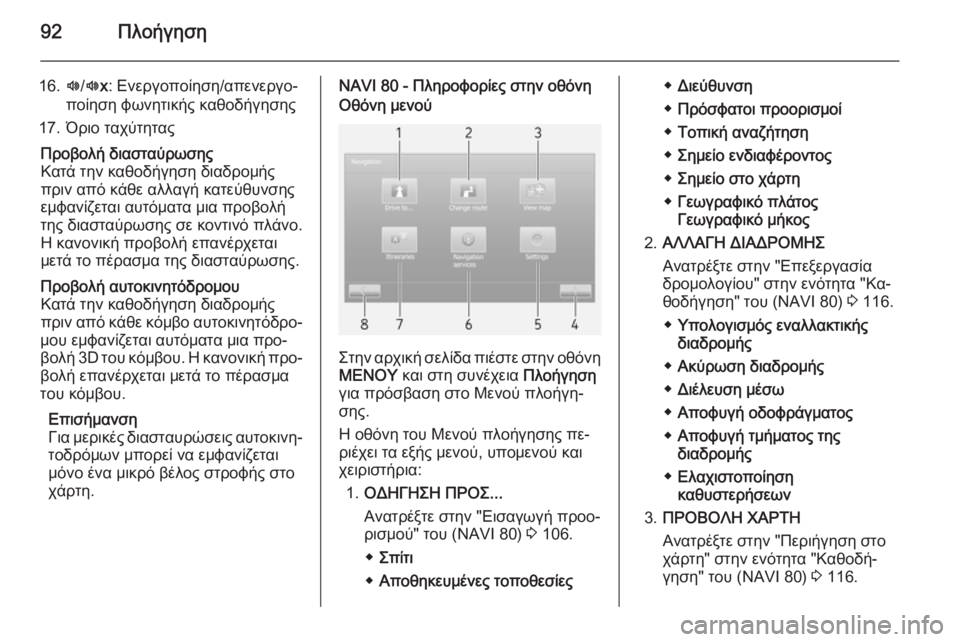
92╬Ā╬╗╬┐╬«╬│╬ĘŽā╬Ę
16.l/l x: ╬Ģ╬Į╬ĄŽü╬│╬┐ŽĆ╬┐╬»╬ĘŽā╬Ę/╬▒ŽĆ╬Ą╬Į╬ĄŽü╬│╬┐ŌĆÉ
ŽĆ╬┐╬»╬ĘŽā╬Ę ŽåŽē╬Į╬ĘŽä╬╣╬║╬«Žé ╬║╬▒╬Ė╬┐╬┤╬«╬│╬ĘŽā╬ĘŽé
17. ╬īŽü╬╣╬┐ Žä╬▒ŽćŽŹŽä╬ĘŽä╬▒Žé╬ĀŽü╬┐╬▓╬┐╬╗╬« ╬┤╬╣╬▒ŽāŽä╬▒ŽŹŽüŽēŽā╬ĘŽé
╬Ü╬▒Žä╬¼ Žä╬Ę╬Į ╬║╬▒╬Ė╬┐╬┤╬«╬│╬ĘŽā╬Ę ╬┤╬╣╬▒╬┤Žü╬┐╬╝╬«Žé
ŽĆŽü╬╣╬Į ╬▒ŽĆŽī ╬║╬¼╬Ė╬Ą ╬▒╬╗╬╗╬▒╬│╬« ╬║╬▒Žä╬ĄŽŹ╬ĖŽģ╬ĮŽā╬ĘŽé
╬Ą╬╝Žå╬▒╬Į╬»╬Č╬ĄŽä╬▒╬╣ ╬▒ŽģŽäŽī╬╝╬▒Žä╬▒ ╬╝╬╣╬▒ ŽĆŽü╬┐╬▓╬┐╬╗╬«
Žä╬ĘŽé ╬┤╬╣╬▒ŽāŽä╬▒ŽŹŽüŽēŽā╬ĘŽé Žā╬Ą ╬║╬┐╬ĮŽä╬╣╬ĮŽī ŽĆ╬╗╬¼╬Į╬┐.
╬Ś ╬║╬▒╬Į╬┐╬Į╬╣╬║╬« ŽĆŽü╬┐╬▓╬┐╬╗╬« ╬ĄŽĆ╬▒╬Į╬ŁŽüŽć╬ĄŽä╬▒╬╣
╬╝╬ĄŽä╬¼ Žä╬┐ ŽĆ╬ŁŽü╬▒Žā╬╝╬▒ Žä╬ĘŽé ╬┤╬╣╬▒ŽāŽä╬▒ŽŹŽüŽēŽā╬ĘŽé.╬ĀŽü╬┐╬▓╬┐╬╗╬« ╬▒ŽģŽä╬┐╬║╬╣╬Į╬ĘŽäŽī╬┤Žü╬┐╬╝╬┐Žģ
╬Ü╬▒Žä╬¼ Žä╬Ę╬Į ╬║╬▒╬Ė╬┐╬┤╬«╬│╬ĘŽā╬Ę ╬┤╬╣╬▒╬┤Žü╬┐╬╝╬«Žé
ŽĆŽü╬╣╬Į ╬▒ŽĆŽī ╬║╬¼╬Ė╬Ą ╬║Žī╬╝╬▓╬┐ ╬▒ŽģŽä╬┐╬║╬╣╬Į╬ĘŽäŽī╬┤Žü╬┐ŌĆÉ
╬╝╬┐Žģ ╬Ą╬╝Žå╬▒╬Į╬»╬Č╬ĄŽä╬▒╬╣ ╬▒ŽģŽäŽī╬╝╬▒Žä╬▒ ╬╝╬╣╬▒ ŽĆŽü╬┐ŌĆÉ
╬▓╬┐╬╗╬« 3D Žä╬┐Žģ ╬║Žī╬╝╬▓╬┐Žģ. ╬Ś ╬║╬▒╬Į╬┐╬Į╬╣╬║╬« ŽĆŽü╬┐ŌĆÉ
╬▓╬┐╬╗╬« ╬ĄŽĆ╬▒╬Į╬ŁŽüŽć╬ĄŽä╬▒╬╣ ╬╝╬ĄŽä╬¼ Žä╬┐ ŽĆ╬ŁŽü╬▒Žā╬╝╬▒
Žä╬┐Žģ ╬║Žī╬╝╬▓╬┐Žģ.
╬ĢŽĆ╬╣Žā╬«╬╝╬▒╬ĮŽā╬Ę
╬ō╬╣╬▒ ╬╝╬ĄŽü╬╣╬║╬ŁŽé ╬┤╬╣╬▒ŽāŽä╬▒ŽģŽüŽÄŽā╬Ą╬╣Žé ╬▒ŽģŽä╬┐╬║╬╣╬Į╬ĘŌĆÉ
Žä╬┐╬┤ŽüŽī╬╝Žē╬Į ╬╝ŽĆ╬┐Žü╬Ą╬» ╬Į╬▒ ╬Ą╬╝Žå╬▒╬Į╬»╬Č╬ĄŽä╬▒╬╣
╬╝Žī╬Į╬┐ ╬Ł╬Į╬▒ ╬╝╬╣╬║ŽüŽī ╬▓╬Ł╬╗╬┐Žé ŽāŽäŽü╬┐Žå╬«Žé ŽāŽä╬┐
Žć╬¼ŽüŽä╬Ę.NAVI 80 - ╬Ā╬╗╬ĘŽü╬┐Žå╬┐Žü╬»╬ĄŽé ŽāŽä╬Ę╬Į ╬┐╬ĖŽī╬Į╬Ę╬¤╬ĖŽī╬Į╬Ę ╬╝╬Ą╬Į╬┐ŽŹ
╬ŻŽä╬Ę╬Į ╬▒ŽüŽć╬╣╬║╬« Žā╬Ą╬╗╬»╬┤╬▒ ŽĆ╬╣╬ŁŽāŽä╬Ą ŽāŽä╬Ę╬Į ╬┐╬ĖŽī╬Į╬Ę ╬£╬Ģ╬Ø╬¤╬ź ╬║╬▒╬╣ ŽāŽä╬Ę ŽāŽģ╬Į╬ŁŽć╬Ą╬╣╬▒ ╬Ā╬╗╬┐╬«╬│╬ĘŽā╬Ę
╬│╬╣╬▒ ŽĆŽüŽīŽā╬▓╬▒Žā╬Ę ŽāŽä╬┐ ╬£╬Ą╬Į╬┐ŽŹ ŽĆ╬╗╬┐╬«╬│╬ĘŌĆÉ Žā╬ĘŽé.
╬Ś ╬┐╬ĖŽī╬Į╬Ę Žä╬┐Žģ ╬£╬Ą╬Į╬┐ŽŹ ŽĆ╬╗╬┐╬«╬│╬ĘŽā╬ĘŽé ŽĆ╬ĄŌĆÉ
Žü╬╣╬ŁŽć╬Ą╬╣ Žä╬▒ ╬Ą╬Š╬«Žé ╬╝╬Ą╬Į╬┐ŽŹ, ŽģŽĆ╬┐╬╝╬Ą╬Į╬┐ŽŹ ╬║╬▒╬╣
Žć╬Ą╬╣Žü╬╣ŽāŽä╬«Žü╬╣╬▒:
1. ╬¤╬ö╬Ś╬ō╬Ś╬Ż╬Ś ╬Ā╬Ī╬¤╬Ż...
╬æ╬Į╬▒ŽäŽü╬Ł╬ŠŽä╬Ą ŽāŽä╬Ę╬Į "╬Ģ╬╣Žā╬▒╬│Žē╬│╬« ŽĆŽü╬┐╬┐ŌĆÉ
Žü╬╣Žā╬╝╬┐ŽŹ" Žä╬┐Žģ (NAVI 80) 3 106.
ŌŚå ╬ŻŽĆ╬»Žä╬╣
ŌŚå ╬æŽĆ╬┐╬Ė╬Ę╬║╬ĄŽģ╬╝╬Ł╬Į╬ĄŽé Žä╬┐ŽĆ╬┐╬Ė╬ĄŽā╬»╬ĄŽé
ŌŚå╬ö╬╣╬ĄŽŹ╬ĖŽģ╬ĮŽā╬Ę
ŌŚå ╬ĀŽüŽīŽāŽå╬▒Žä╬┐╬╣ ŽĆŽü╬┐╬┐Žü╬╣Žā╬╝╬┐╬»
ŌŚå ╬ż╬┐ŽĆ╬╣╬║╬« ╬▒╬Į╬▒╬Č╬«Žä╬ĘŽā╬Ę
ŌŚå ╬Ż╬Ę╬╝╬Ą╬»╬┐ ╬Ą╬Į╬┤╬╣╬▒Žå╬ŁŽü╬┐╬ĮŽä╬┐Žé
ŌŚå ╬Ż╬Ę╬╝╬Ą╬»╬┐ ŽāŽä╬┐ Žć╬¼ŽüŽä╬Ę
ŌŚå ╬ō╬ĄŽē╬│Žü╬▒Žå╬╣╬║Žī ŽĆ╬╗╬¼Žä╬┐Žé
╬ō╬ĄŽē╬│Žü╬▒Žå╬╣╬║Žī ╬╝╬«╬║╬┐Žé
2. ╬æ╬ø╬ø╬æ╬ō╬Ś ╬ö╬Ö╬æ╬ö╬Ī╬¤╬£╬Ś╬Ż
╬æ╬Į╬▒ŽäŽü╬Ł╬ŠŽä╬Ą ŽāŽä╬Ę╬Į "╬ĢŽĆ╬Ą╬Š╬ĄŽü╬│╬▒Žā╬»╬▒
╬┤Žü╬┐╬╝╬┐╬╗╬┐╬│╬»╬┐Žģ" ŽāŽä╬Ę╬Į ╬Ą╬ĮŽīŽä╬ĘŽä╬▒ "╬Ü╬▒ŌĆÉ
╬Ė╬┐╬┤╬«╬│╬ĘŽā╬Ę" Žä╬┐Žģ (NAVI 80) 3 116.
ŌŚå ╬źŽĆ╬┐╬╗╬┐╬│╬╣Žā╬╝ŽīŽé ╬Ą╬Į╬▒╬╗╬╗╬▒╬║Žä╬╣╬║╬«Žé
╬┤╬╣╬▒╬┤Žü╬┐╬╝╬«Žé
ŌŚå ╬æ╬║ŽŹŽüŽēŽā╬Ę ╬┤╬╣╬▒╬┤Žü╬┐╬╝╬«Žé
ŌŚå ╬ö╬╣╬Ł╬╗╬ĄŽģŽā╬Ę ╬╝╬ŁŽāŽē
ŌŚå ╬æŽĆ╬┐ŽåŽģ╬│╬« ╬┐╬┤╬┐ŽåŽü╬¼╬│╬╝╬▒Žä╬┐Žé
ŌŚå ╬æŽĆ╬┐ŽåŽģ╬│╬« Žä╬╝╬«╬╝╬▒Žä╬┐Žé Žä╬ĘŽé
╬┤╬╣╬▒╬┤Žü╬┐╬╝╬«Žé
ŌŚå ╬Ģ╬╗╬▒Žć╬╣ŽāŽä╬┐ŽĆ╬┐╬»╬ĘŽā╬Ę
╬║╬▒╬ĖŽģŽāŽä╬ĄŽü╬«Žā╬ĄŽē╬Į
3. ╬Ā╬Ī╬¤╬Æ╬¤╬ø╬Ś ╬¦╬æ╬Ī╬ż╬Ś
╬æ╬Į╬▒ŽäŽü╬Ł╬ŠŽä╬Ą ŽāŽä╬Ę╬Į "╬Ā╬ĄŽü╬╣╬«╬│╬ĘŽā╬Ę ŽāŽä╬┐
Žć╬¼ŽüŽä╬Ę" ŽāŽä╬Ę╬Į ╬Ą╬ĮŽīŽä╬ĘŽä╬▒ "╬Ü╬▒╬Ė╬┐╬┤╬«ŌĆÉ
╬│╬ĘŽā╬Ę" Žä╬┐Žģ (NAVI 80) 3 116.
Page 93 of 167

╬Ā╬╗╬┐╬«╬│╬ĘŽā╬Ę93
ŌŚå╬¦Žü╬ĘŽā╬╣╬╝╬┐ŽĆ╬┐╬╣╬«ŽāŽä╬Ą ╬▒ŽģŽä╬« Žä╬Ę ╬Ė╬ŁŽā╬Ę
╬│╬╣╬▒ ╬Į╬▒...
ŌŚå ╬ĢŽŹŽü╬ĄŽā╬Ę
ŌŚå ╬æ╬╗╬╗╬▒╬│╬« ŽäŽē╬Į ╬╗╬ĄŽĆŽä╬┐╬╝╬ĄŽü╬Ą╬╣ŽÄ╬Į Žä╬┐Žģ
Žć╬¼ŽüŽä╬Ę
ŌŚå ╬ĀŽü╬┐Žā╬Ė╬«╬║╬Ę ŽāŽä╬╣Žé ╬▒ŽĆ╬┐╬Ė╬Ę╬║╬ĄŽģ╬╝╬Ł╬Į╬ĄŽé
Žä╬┐ŽĆ╬┐╬Ė╬ĄŽā╬»╬ĄŽé
4. <: ╬æ╬Į╬▒╬┤ŽģŽī╬╝╬Ą╬Į╬┐ ╬╝╬Ą╬Į╬┐ŽŹ
5. ╬Ī╬ź╬ś╬£╬Ö╬Ż╬Ģ╬Ö╬Ż
╬æ╬Į╬▒ŽäŽü╬Ł╬ŠŽä╬Ą ŽāŽä╬Ę "╬ĪŽŹ╬Ė╬╝╬╣Žā╬Ę Žä╬┐Žģ ŽāŽģŌĆÉ
ŽāŽä╬«╬╝╬▒Žä╬┐Žé ŽĆ╬╗╬┐╬«╬│╬ĘŽā╬ĘŽé" Žä╬┐Žģ
(NAVI 80) ŽĆ╬▒Žü╬▒╬║╬¼ŽäŽē.
ŌŚå ╬æŽĆ╬Ą╬Į╬ĄŽü╬│╬┐ŽĆ╬┐╬»╬ĘŽā╬Ę ŽåŽē╬Į╬ĘŽä╬╣╬║╬«Žé
╬║╬▒╬Ė╬┐╬┤╬«╬│╬ĘŽā╬ĘŽé
ŌŚå ╬ŻŽć╬Ą╬┤╬╣╬▒Žā╬╝ŽīŽé ╬┤╬╣╬▒╬┤Žü╬┐╬╝╬«Žé
ŌŚå ╬Ģ╬╝Žå╬¼╬Į╬╣Žā╬Ę POI ŽāŽä╬┐ Žć╬¼ŽüŽä╬Ę
ŌŚå ╬ö╬╣╬▒Žć╬Ą╬»Žü╬╣Žā╬Ę POI
ŌŚå ╬”Žē╬Į╬«
ŌŚå ╬ĪŽģ╬Ė╬╝╬»Žā╬Ą╬╣Žé EV
ŌŚå ╬¤Žü╬╣Žā╬╝ŽīŽé Žä╬┐ŽĆ╬┐╬Ė╬ĄŽā╬»╬▒Žé ╬║╬▒Žä╬┐╬╣╬║╬»╬▒Žé
ŌŚå ╬ö╬╣╬▒Žć╬Ą╬»Žü╬╣Žā╬Ę ╬▒ŽĆ╬┐╬Ė╬Ę╬║╬ĄŽģ╬╝╬Ł╬ĮŽē╬Į
Žä╬┐ŽĆ╬┐╬Ė╬ĄŽā╬╣ŽÄ╬Į
ŌŚå ╬æ╬╗╬╗╬▒╬│╬« Žć╬¼ŽüŽä╬Ę
ŌŚå ╬æ╬╗╬╗╬▒╬│╬« ŽćŽüŽē╬╝╬¼ŽäŽē╬Į Žć╬¼ŽüŽä╬ĘŌŚå╬ŻŽŹ╬╝╬▓╬┐╬╗╬┐ ╬▒ŽģŽä╬┐╬║╬╣╬Į╬«Žä╬┐Žģ
ŌŚå ╬ō╬╣╬▒ ŽĆŽü╬┐ŽćŽēŽü╬Ę╬╝╬Ł╬Į╬┐ŽģŽé
6. ╬ź╬Ā╬Ś╬Ī╬Ģ╬Ż╬Ö╬Ģ╬Ż ╬Ā╬ø╬¤╬Ś╬ō╬Ś╬Ż╬Ś╬Ż
╬æ╬Į╬▒ŽäŽü╬Ł╬ŠŽä╬Ą ŽāŽä╬╣Žé "╬źŽĆ╬ĘŽü╬ĄŽā╬»╬ĄŽé LIVE"
Žä╬┐Žģ (NAVI 80) ŽĆ╬▒Žü╬▒╬║╬¼ŽäŽē.
ŌŚå ╬ÜŽģ╬║╬╗╬┐Žå╬┐Žü╬»╬▒
ŌŚå ╬Ü╬¼╬╝╬ĄŽü╬ĄŽé ╬Ą╬╗╬Ł╬│Žć╬┐Žģ Žä╬▒ŽćŽŹŽä╬ĘŽä╬▒Žé
ŌŚå ╬ż╬┐ŽĆ╬╣╬║╬« ╬▒╬Į╬▒╬Č╬«Žä╬ĘŽā╬Ę
ŌŚå My TomTom live
ŌŚå ╬Ü╬▒╬╣ŽüŽīŽé
7. ╬ö╬Ī╬¤╬£╬¤╬ø╬¤╬ō╬Ö╬æ
╬æ╬Į╬▒ŽäŽü╬Ł╬ŠŽä╬Ą ŽāŽä╬Ę╬Į "╬ĢŽĆ╬Ą╬Š╬ĄŽü╬│╬▒Žā╬»╬▒
╬┤Žü╬┐╬╝╬┐╬╗╬┐╬│╬»╬┐Žģ" ŽāŽä╬Ę╬Į ╬Ą╬ĮŽīŽä╬ĘŽä╬▒ "╬Ü╬▒ŌĆÉ
╬Ė╬┐╬┤╬«╬│╬ĘŽā╬Ę" Žä╬┐Žģ (NAVI 80) 3 116.
8. r : ╬ĢŽĆ╬╣ŽāŽäŽü╬┐Žå╬« ŽāŽä╬Ę╬Į ŽĆŽü╬┐╬Ę╬│╬┐ŽŹŌĆÉ
╬╝╬Ą╬Į╬Ę ╬┐╬ĖŽī╬Į╬Ę╬¤╬ĖŽī╬Į╬Ę Žć╬¼ŽüŽä╬Ę
╬ō╬╣╬▒ ŽĆŽüŽīŽā╬▓╬▒Žā╬Ę ŽāŽä╬Ę╬Į ╬┐╬ĖŽī╬Į╬Ę Žć╬¼ŽüŽä╬Ę ŽćŽēŌĆÉ Žü╬»Žé ŽĆ╬╗╬┐╬«╬│╬ĘŽā╬Ę ╬▒ŽĆŽī Žä╬Ę╬Į ╬æŽüŽć╬╣╬║╬« Žā╬Ą╬╗╬»╬┤╬▒
ŽĆ╬╣╬ŁŽāŽä╬Ą ŽāŽä╬Ę╬Į ╬┐╬ĖŽī╬Į╬Ę ╬£╬Ģ╬Ø╬¤╬ź, ╬║╬▒ŽäŽīŽĆ╬╣╬Į
╬Ā╬╗╬┐╬«╬│╬ĘŽā╬Ę ╬║╬▒╬╣ ╬╝╬ĄŽä╬¼ ╬ĀŽü╬┐╬▓╬┐╬╗╬« Žć╬¼ŽüŽä╬Ę .╬Ā╬╣╬ŁŽāŽä╬Ą ╬┐ŽĆ╬┐Žģ╬┤╬«ŽĆ╬┐Žä╬Ą ŽāŽä╬┐ Žć╬¼ŽüŽä╬Ę. ╬¤
╬┤Žü╬┐╬╝╬Ł╬▒Žé ŽģŽĆ╬┐╬┤╬Ą╬╣╬║╬ĮŽŹ╬Ą╬╣ Žä╬Ę╬Į ŽäŽü╬ŁŽć╬┐ŽģŽā╬▒ ╬ĄŽĆ╬╣╬╗╬Ą╬│╬╝╬Ł╬Į╬Ę ╬Ė╬ŁŽā╬Ę. ╬ō╬╣╬▒ ╬║ŽŹ╬╗╬╣Žā╬Ę ╬Ą╬ĮŽäŽīŽé Žä╬┐Žģ
Žć╬¼ŽüŽä╬Ę ŽāŽŹŽü╬ĄŽä╬Ą Žä╬┐ ╬┤Žü╬┐╬╝╬Ł╬▒ ŽāŽä╬Ę╬Į ╬▒ŽĆ╬▒╬╣ŌĆÉ
Žä╬┐ŽŹ╬╝╬Ą╬Į╬Ę ╬║╬▒Žä╬ĄŽŹ╬ĖŽģ╬ĮŽā╬Ę.
╬ō╬╣╬▒ ŽĆŽüŽīŽā╬▓╬▒Žā╬Ę ŽāŽä╬Ę╬Į ╬┐╬ĖŽī╬Į╬Ę Žć╬¼ŽüŽä╬Ę ╬╝╬Ą
ŽĆ╬╗╬┐╬«╬│╬ĘŽā╬Ę ╬▒ŽĆŽī Žä╬Ę╬Į ╬æŽüŽć╬╣╬║╬« Žā╬Ą╬╗╬»╬┤╬▒ ŽĆ╬╣╬ŁŌĆÉ
ŽāŽä╬Ą ŽāŽä╬Ę╬Į ╬┐╬ĖŽī╬Į╬Ę ╬£╬Ģ╬Ø╬¤╬ź, ╬║╬▒ŽäŽīŽĆ╬╣╬Į
╬Ā╬╗╬┐╬«╬│╬ĘŽā╬Ę ╬║╬▒╬╣ ╬Ą╬╣Žā╬¼╬│╬ĄŽä╬Ą ╬Ł╬Į╬▒╬Į ŽĆŽü╬┐╬┐Žü╬╣ŌĆÉ
Žā╬╝Žī. ╬æ╬Į╬▒ŽäŽü╬Ł╬ŠŽä╬Ą ŽāŽä╬Ę╬Į "╬Ģ╬╣Žā╬▒╬│Žē╬│╬«
ŽĆŽü╬┐╬┐Žü╬╣Žā╬╝╬┐ŽŹ" Žä╬┐Žģ (NAVI 80) 3 106.
╬Ś ╬┐╬ĖŽī╬Į╬Ę Žć╬¼ŽüŽä╬Ę (╬╝╬Ą ╬« ŽćŽēŽü╬»Žé ╬║╬▒╬Ė╬┐╬┤╬«ŌĆÉ
╬│╬ĘŽā╬Ę ╬┤╬╣╬▒╬┤Žü╬┐╬╝╬«Žé) ŽĆ╬ĄŽü╬╣╬ŁŽć╬Ą╬╣ Žä╬▒ ╬▒╬║ŽīŌĆÉ
╬╗╬┐Žģ╬Ė╬▒ Žć╬Ą╬╣Žü╬╣ŽāŽä╬«Žü╬╣╬▒ ╬║╬▒╬╣ ŽĆ╬╗╬ĘŽü╬┐Žå╬┐Žü╬»╬ĄŽé:
Page 94 of 167

94╬Ā╬╗╬┐╬«╬│╬ĘŽā╬Ę
1. ╬īŽü╬╣╬┐ Žä╬▒ŽćŽŹŽä╬ĘŽä╬▒Žé (╬æ╬Į╬¼╬▓╬Ą╬╣ ╬╝╬Ą ╬║Žī╬║ŌĆÉ╬║╬╣╬Į╬┐ ŽćŽüŽÄ╬╝╬▒ ╬║╬▒╬╣ ╬▒╬Į╬▒╬▓╬┐Žā╬▓╬«╬Į╬Ą╬╣ ╬Ą╬¼╬Į
ŽģŽĆ╬ĄŽü╬▓╬Ą╬»Žä╬Ą Žä╬┐ ŽīŽü╬╣╬┐ Žä╬▒ŽćŽŹŽä╬ĘŽä╬▒Žé)
2. o: ╬æ╬╗╬╗╬▒╬│╬« ╬║╬╗╬»╬╝╬▒╬║╬▒Žé (╬╝╬Ą╬│╬Ł╬ĖŽģ╬ĮŽā╬Ę/
Žā╬╝╬»╬║ŽüŽģ╬ĮŽā╬Ę)
3. ╬ī╬Į╬┐╬╝╬▒ Žä╬┐Žģ ╬ĄŽĆŽī╬╝╬Ą╬Į╬┐Žģ ╬╝╬Ą╬│╬¼╬╗╬┐Žģ ╬┤ŽüŽī╬╝╬┐Žģ ╬« ŽĆ╬╗╬ĘŽü╬┐Žå╬┐Žü╬»╬ĄŽé Žā╬Ę╬╝╬¼ŽäŽē╬Į╬Ü╬¤╬Ü, ╬Ą╬¼╬Į ŽģŽĆ╬¼ŽüŽć╬┐Žģ╬Į
4. ├┤ : ╬Ā╬┐╬╣ŽīŽä╬ĘŽä╬▒ ╬Ą╬ŠŽēŽä╬ĄŽü╬╣╬║╬┐ŽŹ ╬▒╬ŁŽü╬▒
5. g: ╬Ā╬╗╬ĘŽü╬┐Žå╬┐Žü╬»╬ĄŽé Žä╬Ę╬╗╬ĄŽåŽÄ╬Į╬┐Žģ
6. ╬Ģ╬ŠŽēŽä╬ĄŽü╬╣╬║╬« ╬Ė╬ĄŽü╬╝╬┐╬║Žü╬▒Žā╬»╬▒
7. ╬Ī╬┐╬╗Žī╬╣
8. ╬Ā╬╗╬ĘŽü╬┐Žå╬┐Žü╬»╬ĄŽé ╬║Žģ╬║╬╗╬┐Žå╬┐Žü╬»╬▒Žé, ŽĆ.Žć. ŽāŽģ╬╝╬▓╬¼╬ĮŽä╬▒ ŽāŽä╬Ę ╬┤╬╣╬▒╬┤Žü╬┐╬╝╬«, ╬Ł╬Į╬┤╬Ą╬╣╬Š╬Ę
╬╗╬«Žł╬ĘŽé, Žć╬¼ŽüŽä╬ĘŽé ╬║Žģ╬║╬╗╬┐Žå╬┐Žü╬»╬▒Žé
9. ╬Ā╬╗╬ĘŽü╬┐Žå╬┐Žü╬»╬ĄŽé Žä╬▒╬Š╬╣╬┤╬╣╬┐ŽŹ, ŽĆ.Žć. ╬Ą╬║Žä╬╣ŌĆÉ ╬╝ŽÄ╬╝╬Ą╬Į╬Ę ŽÄŽü╬▒ ╬¼Žå╬╣╬Š╬ĘŽé, ŽāŽģ╬Į╬┐╬╗╬╣╬║╬«
ŽģŽĆ╬┐╬╗╬Ą╬╣ŽĆŽī╬╝╬Ą╬Į╬Ę ╬▒ŽĆŽīŽāŽä╬▒Žā╬Ę, ╬║╬▒Žä╬¼ŌĆÉ
ŽāŽä╬▒Žā╬Ę Žä╬▒╬Š╬╣╬┤╬╣╬┐ŽŹ (ŽĆŽü╬¼Žā╬╣╬Į╬Ę Žā╬Ę╬╝╬▒╬»╬▒/ ╬║Žī╬║╬║╬╣╬Į╬Ę Žā╬Ę╬╝╬▒╬»╬▒)
╬ŻŽŹ╬Į╬┐Žł╬Ę ╬┤╬╣╬▒╬┤Žü╬┐╬╝╬«Žé
10. ╬ĀŽģ╬Š╬»╬┤╬▒ (ŽĆ╬╣╬ŁŽāŽä╬Ą ╬│╬╣╬▒ ╬Ą╬Į╬▒╬╗╬╗╬▒╬│╬« ╬╗╬Ą╬╣ŌĆÉ Žä╬┐ŽģŽü╬│╬»╬▒Žé Žć╬¼ŽüŽä╬Ę ╬╝╬ĄŽä╬▒╬ŠŽŹ 2D/3D)
11. ╬æ╬╗╬╗╬▒╬│╬« ╬Ł╬ĮŽä╬▒Žā╬ĘŽé ╬«Žć╬┐Žģ ╬┐╬┤╬Ę╬│╬╣ŽÄ╬Į ╬║╬▒╬Ė╬┐╬┤╬«╬│╬ĘŽā╬ĘŽé
12. <: ╬æ╬Į╬▒╬┤ŽģŽī╬╝╬Ą╬Į╬┐ ╬╝╬Ą╬Į╬┐ŽŹ
13. ╬Ü╬▒Žä╬ĄŽŹ╬ĖŽģ╬ĮŽā╬Ę ╬║╬▒╬╣ ╬▒ŽĆŽīŽāŽä╬▒Žā╬Ę ╬╝╬ŁŽćŽü╬╣ Žä╬Ę╬Į ╬ĄŽĆŽī╬╝╬Ą╬Į╬Ę ╬▒╬╗╬╗╬▒╬│╬« ╬┤╬╣╬ĄŽŹ╬ĖŽģ╬ĮŽā╬ĘŽé
14. ╬Ā╬╗╬ĘŽü╬┐Žå╬┐Žü╬»╬ĄŽé ╬ĘŽć╬┐ŽāŽģŽāŽä╬«╬╝╬▒Žä╬┐Žé
15. K: ╬żŽü╬ŁŽć╬┐ŽģŽā╬▒ Žä╬┐ŽĆ╬┐╬Ė╬ĄŽā╬»╬▒ (╬┤Žü╬┐ŌĆÉ
╬╝╬Ł╬▒Žé)
╬źŽĆ╬┐╬╗╬┐╬│╬╣Žā╬╝╬Ł╬Į╬Ę ╬┤╬╣╬▒╬┤Žü╬┐╬╝╬« ╬║╬▒╬╣ ╬▒╬╗ŌĆÉ
╬╗╬▒╬│╬ŁŽé ╬║╬▒Žä╬ĄŽŹ╬ĖŽģ╬ĮŽā╬ĘŽé
16. r: ╬ĢŽĆ╬╣ŽāŽäŽü╬┐Žå╬« ŽāŽä╬Ę╬Į ŽĆŽü╬┐╬Ę╬│╬┐ŽŹŌĆÉ
╬╝╬Ą╬Į╬Ę ╬┐╬ĖŽī╬Į╬Ę╬Ģ╬╣╬║Žī╬Į╬ĄŽé ╬╗ŽēŽü╬»╬┤Žē╬Į ╬║Žģ╬║╬╗╬┐Žå╬┐Žü╬»╬▒Žé
╬Ü╬▒Žä╬¼ Žä╬Ę╬Į ╬║╬▒╬Ė╬┐╬┤╬«╬│╬ĘŽā╬Ę ╬┤╬╣╬▒╬┤Žü╬┐╬╝╬«Žé
ŽĆŽü╬╣╬Į ╬▒ŽĆŽī ╬║╬¼╬Ė╬Ą ╬▒╬╗╬╗╬▒╬│╬« ╬┤ŽüŽī╬╝╬┐Žģ ╬╝╬Ą╬│╬¼ŌĆÉ
╬╗╬ĘŽé ╬║Žģ╬║╬╗╬┐Žå╬┐Žü╬»╬▒Žé ╬Ą╬╝Žå╬▒╬Į╬»╬Č╬ĄŽä╬▒╬╣ ╬▒ŽģŽäŽīŌĆÉ
╬╝╬▒Žä╬▒ ╬╝╬╣╬▒ ŽĆŽü╬┐╬▓╬┐╬╗╬« 3D Žä╬┐Žģ ╬║Žī╬╝╬▓╬┐Žģ (╬╝╬Ą
╬Ł╬Į╬▒ ╬▓╬Ł╬╗╬┐Žé ŽāŽäŽü╬┐Žå╬«Žé ╬║╬▒╬╣ ŽĆ╬╣╬Į╬▒╬║╬»╬┤╬ĄŽé Žā╬«ŌĆÉ
╬╝╬▒╬ĮŽā╬ĘŽé ╬┐╬┤ŽÄ╬Į). ╬Ś ╬║╬▒╬Į╬┐╬Į╬╣╬║╬« ŽĆŽü╬┐╬▓╬┐╬╗╬«
╬ĄŽĆ╬▒╬Į╬ŁŽüŽć╬ĄŽä╬▒╬╣ ╬╝╬ĄŽä╬¼ Žä╬┐ ŽĆ╬ŁŽü╬▒Žā╬╝╬▒ Žä╬┐Žģ ╬║Žī╬╝╬▓╬┐Žģ.
╬ō╬╣╬▒ ╬▒ŽĆ╬Ą╬Į╬ĄŽü╬│╬┐ŽĆ╬┐╬»╬ĘŽā╬Ę Žä╬ĘŽé ŽĆŽü╬┐╬▓╬┐╬╗╬«Žé ╬Ą╬╣╬║Žī╬ĮŽē╬Į ╬╗ŽēŽü╬»╬┤Žē╬Į ╬║Žģ╬║╬╗╬┐Žå╬┐Žü╬»╬▒Žé ╬▒╬Į╬▒ŌĆÉŽäŽü╬Ł╬ŠŽä╬Ą ŽāŽä╬╣Žé "╬ĪŽģ╬Ė╬╝╬»Žā╬Ą╬╣Žé ╬│╬╣╬▒ ŽĆŽü╬┐ŽćŽēŽü╬ĘŌĆÉ
╬╝╬Ł╬Į╬┐ŽģŽé" ŽāŽä╬Ę "╬ĪŽŹ╬Ė╬╝╬╣Žā╬Ę Žä╬┐Žģ ŽāŽģŽāŽä╬«╬╝╬▒ŌĆÉ
Žä╬┐Žé ŽĆ╬╗╬┐╬«╬│╬ĘŽā╬ĘŽé" Žä╬┐Žģ (NAVI 80) ŽĆ╬▒Žü╬▒ŌĆÉ
╬║╬¼ŽäŽē.╬æŽģŽäŽī╬╝╬▒Žä╬Ę ╬╝╬ĄŽä╬▒╬▓╬┐╬╗╬« ╬ĄŽāŽä╬╣╬▒╬║╬«Žé ╬▒ŽĆŽīŌĆÉ
ŽāŽä╬▒Žā╬ĘŽé
╬Ü╬▒Žä╬¼ Žä╬Ę╬Į ╬║╬▒╬Ė╬┐╬┤╬«╬│╬ĘŽā╬Ę ╬┤╬╣╬▒╬┤Žü╬┐╬╝╬«Žé
ŽĆŽü╬╣╬Į ╬▒ŽĆŽī ╬║╬¼╬Ė╬Ą ╬▒╬╗╬╗╬▒╬│╬« ╬║╬▒Žä╬ĄŽŹ╬ĖŽģ╬ĮŽā╬ĘŽé
╬Ą╬╝Žå╬▒╬Į╬»╬Č╬ĄŽä╬▒╬╣ ╬▒ŽģŽäŽī╬╝╬▒Žä╬▒ ╬╝╬╣╬▒ ŽĆŽü╬┐╬▓╬┐╬╗╬«
Žä╬┐Žģ ╬║Žī╬╝╬▓╬┐Žģ Žā╬Ą ╬║╬┐╬ĮŽä╬╣╬ĮŽī ŽĆ╬╗╬¼╬Į╬┐. ╬Ś ╬║╬▒ŌĆÉ
╬Į╬┐╬Į╬╣╬║╬« ŽĆŽü╬┐╬▓╬┐╬╗╬« ╬ĄŽĆ╬▒╬Į╬ŁŽüŽć╬ĄŽä╬▒╬╣ ╬╝╬ĄŽä╬¼ Žä╬┐
ŽĆ╬ŁŽü╬▒Žā╬╝╬▒ Žä╬┐Žģ ╬║Žī╬╝╬▓╬┐Žģ.
╬ō╬╣╬▒ ╬▒ŽĆ╬Ą╬Į╬ĄŽü╬│╬┐ŽĆ╬┐╬»╬ĘŽā╬Ę Žä╬ĘŽé ╬╗╬Ą╬╣Žä╬┐ŽģŽü╬│╬»╬▒Žé
╬▒ŽģŽäŽī╬╝╬▒Žä╬ĘŽé ╬╝╬ĄŽä╬▒╬▓╬┐╬╗╬«Žé ╬ĄŽāŽä╬╣╬▒╬║╬«Žé ╬▒ŽĆŽīŌĆÉ
ŽāŽä╬▒Žā╬ĘŽé ╬▒╬Į╬▒ŽäŽü╬Ł╬ŠŽä╬Ą ŽāŽä╬╣Žé "╬ĪŽģ╬Ė╬╝╬»Žā╬Ą╬╣Žé ╬│╬╣╬▒
Page 95 of 167

╬Ā╬╗╬┐╬«╬│╬ĘŽā╬Ę95
ŽĆŽü╬┐ŽćŽēŽü╬Ę╬╝╬Ł╬Į╬┐ŽģŽé" ŽāŽä╬Ę "╬ĪŽŹ╬Ė╬╝╬╣Žā╬Ę Žä╬┐Žģ
ŽāŽģŽāŽä╬«╬╝╬▒Žä╬┐Žé ŽĆ╬╗╬┐╬«╬│╬ĘŽā╬ĘŽé" Žä╬┐Žģ
(NAVI 80) ŽĆ╬▒Žü╬▒╬║╬¼ŽäŽē.
╬¦╬Ģ╬Ö╬Ī╬Ö╬Ż╬£╬ī╬Ż
╬Ā╬ø╬Ś╬Ü╬ż╬Ī╬¤╬ø╬¤╬ō╬Ŗ╬®╬Ø ╬Ż╬ż╬Ś╬Ø
╬¤╬ś╬ī╬Ø╬Ś
NAVI 50
╬ō╬╣╬▒ ╬Į╬▒ ╬╝╬ĄŽä╬▒╬║╬╣╬Į╬Ę╬Ė╬Ą╬»Žä╬Ą ╬║╬▒╬╣ ╬Į╬▒ ╬Ą╬╣Žā╬¼╬│╬ĄŽä╬Ą
Žć╬▒Žü╬▒╬║Žä╬«Žü╬ĄŽé ╬║╬▒╬╣ ŽāŽä╬┐ ╬▒╬╗Žå╬▒╬▓╬ĘŽä╬╣╬║Žī ╬║╬▒╬╣
ŽāŽä╬┐ ╬▒Žü╬╣╬Ė╬╝╬ĘŽä╬╣╬║Žī ŽĆ╬╗╬Ę╬║ŽäŽü╬┐╬╗Žī╬│╬╣╬┐ ╬║╬¼╬ĮŽä╬Ą Žä╬Ę╬Į ╬║╬▒Žä╬¼╬╗╬╗╬Ę╬╗╬Ę ╬ĄŽĆ╬╣╬╗╬┐╬│╬« ╬▒╬│╬│╬»╬Č╬┐╬ĮŽä╬▒Žé
Žä╬Ę╬Į ╬┐╬ĖŽī╬Į╬Ę.
Ō¢Ā ╬ĢŽĆ╬╣╬╗╬Ł╬ŠŽä╬Ą ╬ĢŽĆ╬╣╬╗╬┐╬│╬ŁŽé ╬│╬╣╬▒ ╬▒╬╗╬╗╬▒╬│╬« Žä╬┐Žģ
ŽäŽŹŽĆ╬┐Žģ ŽĆ╬╗╬Ę╬║ŽäŽü╬┐╬╗╬┐╬│╬»╬┐Žģ (ŽĆ.Žć.
Qwerty, ABC).
Ō¢Ā ╬ĢŽĆ╬╣╬╗╬Ł╬ŠŽä╬Ą 1^& ╬│╬╣╬▒ ╬▒╬╗╬╗╬▒╬│╬« Žā╬Ą ╬▒Žü╬╣╬ĖŌĆÉ
╬╝╬┐ŽŹŽé ╬║╬▒╬╣ ŽāŽŹ╬╝╬▓╬┐╬╗╬▒.
Ō¢Ā ╬ĢŽĆ╬╣╬╗╬Ł╬ŠŽä╬Ą Žä╬┐ ╬Ą╬╣╬║╬┐╬Į╬»╬┤╬╣╬┐ Žä╬┐Žģ ╬▒╬Į╬▒ŽĆŽäŽģŽāŌĆÉ ŽāŽī╬╝╬Ą╬Į╬┐Žģ ╬╝╬Ą╬Į╬┐ŽŹ ├│, ╬│╬╣╬▒ ╬Į╬▒ ╬Ą╬╝Žå╬▒╬Į╬╣ŌĆÉ
ŽāŽä╬┐ŽŹ╬Į Žä╬▒ ╬▒ŽĆ╬┐Žä╬Ą╬╗╬ŁŽā╬╝╬▒Žä╬▒ ╬│╬╣╬▒ Žä╬Ę╬Į ŽäŽü╬ŁŌĆÉ
Žć╬┐ŽģŽā╬▒ ╬ĄŽü╬│╬▒Žā╬»╬▒ (ŽĆ.Žć. ╬Ą╬╣Žā╬▒╬│Žē╬│╬« ŽĆŽü╬┐╬┐Žü╬╣Žā╬╝╬┐ŽŹ).Ō¢Ā ╬£ŽĆ╬┐Žü╬Ą╬»Žä╬Ą ╬Į╬▒ ╬║╬¼╬Į╬ĄŽä╬Ą ╬┤╬╣╬┐Žü╬ĖŽÄŽā╬Ą╬╣Žé ŽīŽä╬▒╬Į ╬Ą╬╣Žā╬¼╬│╬ĄŽä╬Ą Žć╬▒Žü╬▒╬║Žä╬«Žü╬ĄŽé ╬╝╬Ą Žä╬┐ k
ŽāŽä╬┐ ŽĆ╬╗╬Ę╬║ŽäŽü╬┐╬╗Žī╬│╬╣╬┐.
Ō¢Ā ╬Ā╬▒Žä╬«ŽāŽä╬Ą Žä╬┐ ╬║╬┐Žģ╬╝ŽĆ╬» r ╬│╬╣╬▒ ╬Į╬▒ ŽāŽä╬▒ŌĆÉ
╬╝╬▒Žä╬«Žā╬ĄŽä╬Ą ╬Į╬▒ ŽćŽü╬ĘŽā╬╣╬╝╬┐ŽĆ╬┐╬╣╬Ą╬»Žä╬Ą Žä╬┐ ŽĆ╬╗╬ĘŌĆÉ ╬║ŽäŽü╬┐╬╗Žī╬│╬╣╬┐ ╬║╬▒╬╣ ╬Į╬▒ ╬ĄŽĆ╬╣ŽāŽäŽü╬ŁŽł╬ĄŽä╬Ą ŽāŽä╬Ę╬Į
ŽĆŽü╬┐╬Ę╬│╬┐ŽŹ╬╝╬Ą╬Į╬Ę ╬┐╬ĖŽī╬Į╬Ę.
╬ĢŽĆ╬╣Žā╬«╬╝╬▒╬ĮŽā╬Ę
╬īŽä╬▒╬Į ╬│╬»╬Į╬ĄŽä╬▒╬╣ ╬╝╬╣╬▒ ╬║╬▒Žä╬▒ŽćŽÄŽü╬ĘŽā╬Ę, ╬┐Žü╬╣ŌĆÉ
Žā╬╝╬Ł╬Į╬▒ ╬│Žü╬¼╬╝╬╝╬▒Žä╬▒ ╬║╬▒╬╣ ╬▒Žü╬╣╬Ė╬╝╬┐╬» ╬┤╬Ą╬Į ╬Ą╬»ŌĆÉ
╬Į╬▒╬╣ ╬┤╬╣╬▒╬Ė╬ŁŽā╬╣╬╝╬▒ ╬│╬╣╬▒ ╬ĄŽĆ╬╣╬╗╬┐╬│╬« (╬│╬║Žü╬╣) ╬╝╬Ą
╬▓╬¼Žā╬Ę Žä╬╣Žé ŽĆ╬╗╬ĘŽü╬┐Žå╬┐Žü╬»╬ĄŽé, ŽĆ╬┐Žģ ╬Ą╬»╬Į╬▒╬╣
╬▒ŽĆ╬┐╬Ė╬Ę╬║╬ĄŽģ╬╝╬Ł╬Į╬ĄŽé ŽāŽä╬┐ ŽāŽŹŽāŽä╬Ę╬╝╬▒ ŽĆ╬╗╬┐╬«ŌĆÉ
╬│╬ĘŽā╬ĘŽé.
NAVI 80
╬ō╬╣╬▒ ╬Į╬▒ ╬╝╬ĄŽä╬▒╬║╬╣╬Į╬Ę╬Ė╬Ą╬»Žä╬Ą ╬║╬▒╬╣ ╬Į╬▒ ╬Ą╬╣Žā╬¼╬│╬ĄŽä╬Ą
Žć╬▒Žü╬▒╬║Žä╬«Žü╬ĄŽé ╬║╬▒╬╣ ŽāŽä╬┐ ╬▒╬╗Žå╬▒╬▓╬ĘŽä╬╣╬║Žī ╬║╬▒╬╣
ŽāŽä╬┐ ╬▒Žü╬╣╬Ė╬╝╬ĘŽä╬╣╬║Žī ŽĆ╬╗╬Ę╬║ŽäŽü╬┐╬╗Žī╬│╬╣╬┐ ╬║╬¼╬ĮŽä╬Ą Žä╬Ę╬Į ╬║╬▒Žä╬¼╬╗╬╗╬Ę╬╗╬Ę ╬ĄŽĆ╬╣╬╗╬┐╬│╬« ╬▒╬│╬│╬»╬Č╬┐╬ĮŽä╬▒Žé
Žä╬Ę╬Į ╬┐╬ĖŽī╬Į╬Ę.
Ō¢Ā ╬£ŽĆ╬┐Žü╬Ą╬»Žä╬Ą ╬Į╬▒ ╬║╬¼╬Į╬ĄŽä╬Ą ╬┤╬╣╬┐Žü╬ĖŽÄŽā╬Ą╬╣Žé ŽīŽä╬▒╬Į ╬Ą╬╣Žā╬¼╬│╬ĄŽä╬Ą Žć╬▒Žü╬▒╬║Žä╬«Žü╬ĄŽé ╬╝╬Ą Žä╬┐ k
ŽāŽä╬┐ ŽĆ╬╗╬Ę╬║ŽäŽü╬┐╬╗Žī╬│╬╣╬┐.
Ō¢Ā ╬Ā╬▒Žä╬«ŽāŽä╬Ą Žä╬┐ ╬║╬┐Žģ╬╝ŽĆ╬» r ╬│╬╣╬▒ ╬Į╬▒ ŽāŽä╬▒ŌĆÉ
╬╝╬▒Žä╬«Žā╬ĄŽä╬Ą ╬Į╬▒ ŽćŽü╬ĘŽā╬╣╬╝╬┐ŽĆ╬┐╬╣╬Ą╬»Žä╬Ą Žä╬┐ ŽĆ╬╗╬ĘŌĆÉ ╬║ŽäŽü╬┐╬╗Žī╬│╬╣╬┐ ╬║╬▒╬╣ ╬Į╬▒ ╬ĄŽĆ╬╣ŽāŽäŽü╬ŁŽł╬ĄŽä╬Ą ŽāŽä╬Ę╬ĮŽĆŽü╬┐╬Ę╬│╬┐ŽŹ╬╝╬Ą╬Į╬Ę ╬┐╬ĖŽī╬Į╬Ę.╬Ü╬æ╬ś╬¤╬ö╬Ś╬ō╬¤╬Ä╬£╬Ģ╬Ø╬Ģ╬Ż
╬Ā╬Ģ╬Ī╬Ö╬Ś╬ō╬ē╬Ż╬Ģ╬Ö╬Ż
CD35 BT USB NAVI
╬ż╬┐ ŽāŽŹŽāŽä╬Ę╬╝╬▒ ŽāŽģŽć╬Į╬¼ ŽĆ╬▒Žü╬ŁŽć╬Ą╬╣ ╬Ą╬║ŽĆ╬▒╬╣╬┤╬ĄŽģŌĆÉ
Žä╬╣╬║╬ŁŽé ╬ĄŽĆ╬╣╬┤╬Ą╬»╬Š╬Ą╬╣Žé (tutorial) ╬│╬╣╬▒ Žä╬Ę ╬│Žü╬«ŌĆÉ
╬│╬┐Žü╬Ę ╬Ą╬Š╬┐╬╣╬║╬Ą╬»ŽēŽā╬Ę ╬╝╬Ą Žä╬╣Žé ╬┤╬╣╬▒Žå╬┐Žü╬ĄŽä╬╣╬║╬ŁŽé
╬╗╬Ą╬╣Žä╬┐ŽģŽü╬│╬»╬ĄŽé.
╬ĢŽĆ╬╣╬╗╬Ł╬ŠŽä╬Ą Guided tours
(╬Ü╬▒╬Ė╬┐╬┤╬Ę╬│╬┐ŽŹ╬╝╬Ą╬Į╬ĄŽé ŽĆ╬ĄŽü╬╣╬Ę╬│╬«Žā╬Ą╬╣Žé) ŽāŽä╬┐
╬▓╬▒Žā╬╣╬║Žī ╬╝╬Ą╬Į╬┐ŽŹ, ╬║╬▒╬╣ ŽāŽä╬Ę ŽāŽģ╬Į╬ŁŽć╬Ą╬╣╬▒ Žä╬Ę ╬┤╬╣╬▒ŌĆÉ
╬┤Žü╬┐╬╝╬« ŽĆ╬┐Žģ ╬ĄŽĆ╬╣╬ĖŽģ╬╝╬Ą╬»Žä╬Ą:
Ō¢Ā Remote control operation
(╬¦╬Ą╬╣Žü╬╣Žā╬╝ŽīŽé ╬╝╬Ą Žä╬Ę╬╗╬ĄŽć╬Ą╬╣Žü╬╣ŽāŽä╬«Žü╬╣╬┐)
Ō¢Ā Driving view (╬ĀŽü╬┐╬▓╬┐╬╗╬« ╬┐╬┤╬«╬│╬ĘŽā╬ĘŽé)
Ō¢Ā Menu options (╬ĢŽĆ╬╣╬╗╬┐╬│╬ŁŽé ╬╝╬Ą╬Į╬┐ŽŹ)
Ō¢Ā Browse map (╬Ā╬ĄŽü╬╣╬«╬│╬ĘŽā╬Ę Žć╬¼ŽüŽä╬Ę)
Ō¢Ā Route planning (╬Ā╬╗╬¼╬Į╬┐ ╬┤╬╣╬▒╬┤Žü╬┐╬╝╬«Žé)
Ō¢Ā Itinerary planning (╬Ā╬╗╬¼╬Į╬┐
╬┤Žü╬┐╬╝╬┐╬╗╬┐╬│╬»╬┐Žģ)
Ō¢Ā Traffic information (╬Ā╬╗╬ĘŽü╬┐Žå╬┐Žü╬»╬ĄŽé
╬┐╬┤╬╣╬║╬«Žé ╬║Žģ╬║╬╗╬┐Žå╬┐Žü╬»╬▒Žé)
Ō¢Ā Warnings and notifications
(╬ĀŽü╬┐╬Ą╬╣╬┤╬┐ŽĆ╬┐╬╣╬«Žā╬Ą╬╣Žé ╬║╬▒╬╣ ╬Ą╬╣╬┤╬┐ŽĆ╬┐╬╣╬«Žā╬Ą╬╣Žé)
Page 96 of 167

96╬Ā╬╗╬┐╬«╬│╬ĘŽā╬Ę
Ō¢ĀQuick menu (╬ōŽü╬«╬│╬┐Žü╬┐ ╬╝╬Ą╬Į╬┐ŽŹ)
Ō¢Ā TomTom HOME (╬æŽüŽć╬╣╬║╬« Žā╬Ą╬╗╬»╬┤╬▒
TomTom)
╬ź╬Ā╬Ś╬Ī╬Ģ╬Ż╬Ö╬Ģ╬Ż LIVE CD35 BT USB NAVI - ╬źŽĆ╬ĘŽü╬ĄŽā╬»╬ĄŽé
LIVE
╬ŻŽä╬╣Žé ŽģŽĆ╬ĘŽü╬ĄŽā╬»╬ĄŽé LIVE ŽāŽģ╬│╬║╬▒Žä╬▒╬╗╬Ł╬│╬┐╬ĮŽä╬▒╬╣
╬Ą╬╣╬┤╬┐ŽĆ╬┐╬╣╬«Žā╬Ą╬╣Žé ╬▒ŽāŽå╬▒╬╗╬Ą╬»╬▒Žé ╬┐╬┤╬┐ŽāŽäŽüŽÄ╬╝╬▒ŌĆÉ Žä╬┐Žé, ╬Ą╬Į╬Ę╬╝╬ĄŽüŽē╬╝╬Ł╬Į╬ĄŽé ŽĆ╬╗╬ĘŽü╬┐Žå╬┐Žü╬»╬ĄŽé ╬┐╬┤╬╣ŌĆÉ
╬║╬«Žé ╬║Žģ╬║╬╗╬┐Žå╬┐Žü╬»╬▒Žé ╬╝╬Ą HD TrafficŌäó, Žä╬┐ŌĆÉ
ŽĆ╬╣╬║╬« ╬▒╬Į╬▒╬Č╬«Žä╬ĘŽā╬Ę ╬╝╬ŁŽāŽē Žä╬┐Žģ GoogleŌäó
╬║╬▒╬╣ ╬┤╬Ą╬╗Žä╬»╬┐ ╬║╬▒╬╣Žü╬┐ŽŹ.
╬æŽģŽä╬ŁŽé ╬┐╬╣ ╬╗╬Ą╬╣Žä╬┐ŽģŽü╬│╬»╬ĄŽé ╬Ą╬»╬Į╬▒╬╣ ╬┤╬╣╬▒╬Ė╬ŁŽā╬╣╬╝╬ĄŽé
╬┤ŽēŽü╬Ą╬¼╬Į ╬│╬╣╬▒ ╬╝╬╣╬▒ ╬┤╬┐╬║╬╣╬╝╬▒ŽāŽä╬╣╬║╬« ŽĆ╬ĄŽü╬»╬┐╬┤╬┐
3 ╬╝╬Ę╬ĮŽÄ╬Į, ╬╝╬ĄŽä╬¼ Žä╬Ę ╬╗╬«╬Š╬Ę Žä╬ĘŽé ╬┐ŽĆ╬┐╬»╬▒Žé
╬▒ŽĆ╬▒╬╣Žä╬Ą╬»Žä╬▒╬╣ ŽāŽģ╬Į╬┤Žü╬┐╬╝╬«. ╬ĢŽĆ╬╣Žā╬║╬ĄŽå╬Ė╬Ą╬»Žä╬Ą Žä╬Ę ╬┤╬╣╬▒╬┤╬╣╬║ŽäŽģ╬▒╬║╬« Žä╬┐ŽĆ╬┐╬Ė╬ĄŽā╬»╬▒ TomTom ╬║╬▒╬╣
╬▒╬Į╬▒ŽäŽü╬Ł╬ŠŽä╬Ą ŽāŽä╬Ę╬Į ╬Ą╬ĮŽīŽä╬ĘŽä╬▒ ╬źŽĆ╬ĘŽü╬ĄŽā╬»╬ĄŽé,
ŽĆŽü╬┐╬║╬Ą╬╣╬╝╬Ł╬Į╬┐Žģ ╬Į╬▒ ╬Ą╬│╬│Žü╬▒Žå╬Ą╬»Žä╬Ą ŽāŽģ╬Į╬┤Žü╬┐ŌĆÉ
╬╝╬ĘŽä╬«Žé ŽāŽä╬╣Žé ╬źŽĆ╬ĘŽü╬ĄŽā╬»╬ĄŽé LIVE .
╬ĢŽĆ╬╣Žā╬«╬╝╬▒╬ĮŽā╬Ę
╬¤╬╣ ŽģŽĆ╬ĘŽü╬ĄŽā╬»╬ĄŽé LIVE ╬┤╬Ą╬Į ╬Ą╬»╬Į╬▒╬╣ ╬┤╬╣╬▒╬Ė╬ŁŽā╬╣ŌĆÉ ╬╝╬ĄŽé Žā╬Ą ╬╝╬ĄŽü╬╣╬║╬ŁŽé ŽćŽÄŽü╬ĄŽé ╬« ŽĆ╬ĄŽü╬╣Žå╬ŁŽü╬Ą╬╣╬ĄŽé.
╬ĀŽü╬┐╬║╬Ą╬╣╬╝╬Ł╬Į╬┐Žģ ╬Į╬▒ ╬Ą╬╗╬Ł╬│╬Š╬ĄŽä╬Ą Žä╬Ę╬Į ╬║╬▒Žä╬¼ŌĆÉ ŽāŽä╬▒Žā╬Ę Žä╬ĘŽé ŽāŽģ╬Į╬┤Žü╬┐╬╝╬«Žé Žā╬▒Žé ╬▒╬Į╬¼ ŽĆ╬¼Žā╬▒
ŽāŽä╬╣╬│╬╝╬«, ╬ĄŽĆ╬╣╬╗╬Ł╬ŠŽä╬Ą ╬¤╬╣ ŽģŽĆ╬ĘŽü╬ĄŽā╬»╬ĄŽé ╬╝╬┐Žģ ŽāŽä╬┐╬╝╬Ą╬Į╬┐ŽŹ ╬źŽĆ╬ĘŽü╬ĄŽā╬»╬ĄŽé LIVE . ╬Ś ╬ĄŽĆ╬╣╬╗╬┐╬│╬«
╬┐Žü╬╣Žā╬╝╬Ł╬ĮŽē╬Į ╬╗╬Ą╬╣Žä╬┐ŽģŽü╬│╬╣ŽÄ╬Į ŽāŽä╬┐ ╬▓╬▒Žā╬╣╬║Žī
╬╝╬Ą╬Į╬┐ŽŹ ╬┤╬Ą╬Į ╬Ė╬▒ ╬Ą╬»╬Į╬▒╬╣ ╬┤Žģ╬Į╬▒Žä╬« ╬╝╬ŁŽćŽü╬╣Žé ŽīŽä╬┐Žģ ╬┤╬╣╬▒╬╝╬┐ŽüŽåŽē╬Ė╬┐ŽŹ╬Į ╬┐╬╣ ŽģŽĆ╬ĘŽü╬ĄŽā╬»╬ĄŽé LIVE.
╬ō╬╣╬▒ ╬Į╬▒ ╬▒ŽĆ╬┐╬║Žä╬«Žā╬ĄŽä╬Ą ŽĆŽüŽīŽā╬▓╬▒Žā╬Ę ŽāŽä╬╣Žé
╬╗╬Ą╬╣Žä╬┐ŽģŽü╬│╬»╬ĄŽé ╬▒ŽģŽä╬ŁŽé, ╬ĄŽĆ╬╣╬╗╬Ł╬ŠŽä╬Ą
╬źŽĆ╬ĘŽü╬ĄŽā╬»╬ĄŽé LIVE ╬▒ŽĆŽī Žä╬┐ ╬▓╬▒Žā╬╣╬║Žī ╬╝╬Ą╬Į╬┐ŽŹ
Žä╬┐Žģ ŽāŽģŽāŽä╬«╬╝╬▒Žä╬┐Žé ŽĆ╬╗╬┐╬«╬│╬ĘŽā╬ĘŽé.╬Ģ╬╣╬┤╬┐ŽĆ╬┐╬╣╬«Žā╬Ą╬╣Žé ╬▒ŽāŽå╬▒╬╗╬Ą╬»╬▒Žé
╬æŽģŽä╬« ╬Ę ŽģŽĆ╬ĘŽü╬ĄŽā╬»╬▒ ŽĆ╬ĄŽü╬╣╬╗╬▒╬╝╬▓╬¼╬Į╬Ą╬╣ Žä╬Ę╬Į
Žä╬┐ŽĆ╬┐╬Ė╬ĄŽā╬»╬▒ ╬║╬╣╬Į╬ĘŽäŽÄ╬Į ╬║╬▒╬╝╬ĄŽüŽÄ╬Į ╬Ą╬╗╬Ł╬│Žć╬┐Žģ
Žä╬▒ŽćŽŹŽä╬ĘŽä╬▒Žé Žā╬Ą ŽĆŽü╬▒╬│╬╝╬▒Žä╬╣╬║Žī ŽćŽüŽī╬Į╬┐, ŽāŽä╬▒ŌĆÉ ╬Ė╬ĄŽüŽÄ╬Į ╬║╬▒╬╝╬ĄŽüŽÄ╬Į ╬Ą╬╗╬Ł╬│Žć╬┐Žģ Žä╬▒ŽćŽŹŽä╬ĘŽä╬▒Žé
╬║╬▒╬╣ ŽĆŽü╬┐╬▓╬╗╬Ę╬╝╬▒Žä╬╣╬║ŽÄ╬Į Žā╬Ę╬╝╬Ą╬»Žē╬Į ŽīŽĆ╬┐Žģ ŽĆŽü╬┐╬║╬▒╬╗╬┐ŽŹ╬ĮŽä╬▒╬╣ ╬▒ŽäŽģŽć╬«╬╝╬▒Žä╬▒.
╬£ŽĆ╬┐Žü╬Ą╬»Žä╬Ą ╬Į╬▒ ╬║╬¼╬Į╬ĄŽä╬Ą ╬╗╬«Žł╬Ę ŽäŽē╬Į Žä╬Ą╬╗╬ĄŽģŌĆÉ
Žä╬▒╬»Žē╬Į ╬Ą╬Į╬Ę╬╝╬ĄŽüŽÄŽā╬ĄŽē╬Į ŽāŽć╬ĄŽä╬╣╬║╬¼ ╬╝╬Ą Žä╬╣Žé
ŽāŽä╬▒╬Ė╬ĄŽü╬ŁŽé ╬║╬¼╬╝╬ĄŽü╬ĄŽé ╬╝╬ŁŽāŽē Žä╬┐Žģ ╬╣ŽāŽäŽīŽä╬┐ŌĆÉ
ŽĆ╬┐Žģ TomTom HOMEŌäó.
╬æŽģŽä╬« ╬Ę ŽģŽĆ╬ĘŽü╬ĄŽā╬»╬▒ ╬╝ŽĆ╬┐Žü╬Ą╬» ╬Į╬▒ ╬Ą╬Į╬ĄŽü╬│╬┐ŌĆÉ
ŽĆ╬┐╬╣╬Ę╬Ė╬Ą╬» ╬« ╬Į╬▒ ╬▒ŽĆ╬Ą╬Į╬ĄŽü╬│╬┐ŽĆ╬┐╬╣╬Ę╬Ė╬Ą╬» ╬▒╬Į╬¼
ŽĆ╬¼Žā╬▒ ŽāŽä╬╣╬│╬╝╬« ╬▒ŽĆŽī Žä╬┐ ╬Ģ╬╣╬┤╬┐ŽĆ╬┐╬╣╬«Žā╬Ą╬╣Žé
╬▒ŽāŽå╬▒╬╗╬Ą╬»╬▒Žé ŽāŽä╬┐ ╬╝╬Ą╬Į╬┐ŽŹ ╬źŽĆ╬ĘŽü╬ĄŽā╬»╬ĄŽé
LIVE .HD TrafficŌäó
╬ō╬╣╬▒ ╬Į╬▒ ╬╗╬¼╬▓╬ĄŽä╬Ą ╬╝Žī╬Į╬┐ ╬Ą╬Į╬Ę╬╝╬ĄŽüŽē╬╝╬Ł╬Į╬ĄŽé ŽĆ╬╗╬ĘŽü╬┐Žå╬┐Žü╬»╬ĄŽé ╬┐╬┤╬╣╬║╬«Žé ╬║Žģ╬║╬╗╬┐Žå╬┐Žü╬»╬▒Žé Žā╬Ą
ŽĆŽü╬▒╬│╬╝╬▒Žä╬╣╬║Žī ŽćŽüŽī╬Į╬┐ ╬║╬▒╬╣ ╬│╬╣╬▒ ╬Į╬▒ ŽāŽć╬Ą╬┤╬╣╬¼ŌĆÉŽā╬ĄŽä╬Ą Žä╬Ę ╬▓╬Ł╬╗Žä╬╣ŽāŽä╬Ę ╬┤╬╣╬▒╬┤Žü╬┐╬╝╬« ŽĆŽü╬┐Žé Žä╬┐╬Į
ŽĆŽü╬┐╬┐Žü╬╣Žā╬╝Žī Žā╬▒Žé, ╬ĄŽĆ╬╣╬╗╬Ł╬ŠŽä╬Ą HD Traffic
ŽāŽä╬┐ ╬╝╬Ą╬Į╬┐ŽŹ ╬źŽĆ╬ĘŽü╬ĄŽā╬»╬ĄŽé LIVE .
╬ĢŽĆ╬╣Žā╬«╬╝╬▒╬ĮŽā╬Ę
╬Ś ŽģŽĆ╬ĘŽü╬ĄŽā╬»╬▒ HD Traffic ╬┐╬Į╬┐╬╝╬¼╬Č╬ĄŽä╬▒╬╣
╬Ā╬╗╬ĘŽü╬┐Žå╬┐Žü╬»╬ĄŽé ╬┐╬┤╬╣╬║╬«Žé ╬║Žģ╬║╬╗╬┐Žå╬┐Žü╬»╬▒Žé ,
╬▒╬Į ╬┤╬Ą╬Į ╬ŁŽć╬Ą╬╣ ╬Ą╬Į╬ĄŽü╬│╬┐ŽĆ╬┐╬╣╬Ę╬Ė╬Ą╬» ╬║╬¼ŽĆ╬┐╬╣╬▒ ŽāŽģ╬Į╬┤Žü╬┐╬╝╬«.╬ż╬┐ŽĆ╬╣╬║╬« ╬▒╬Į╬▒╬Č╬«Žä╬ĘŽā╬Ę GoogleŌäó ╬æŽģŽä╬« ╬Ę ŽģŽĆ╬ĘŽü╬ĄŽā╬»╬▒ Žā╬¼Žé ╬ĄŽĆ╬╣ŽäŽü╬ŁŽĆ╬Ą╬╣ Žä╬Ę
ŽćŽü╬«Žā╬Ę ŽĆ╬╗╬Ę╬║ŽäŽü╬┐╬╗╬┐╬│╬»╬┐Žģ ╬│╬╣╬▒ Žä╬Ę ╬│Žü╬«╬│╬┐Žü╬Ę
╬ĄŽŹŽü╬ĄŽā╬Ę ╬┐ŽĆ╬┐╬╣╬┐Žģ╬┤╬«ŽĆ╬┐Žä╬Ą Žā╬Ę╬╝╬Ą╬»╬┐Žģ ╬Ą╬Į╬┤╬╣╬▒ŌĆÉ Žå╬ŁŽü╬┐╬ĮŽä╬┐Žé (POI) ╬║╬▒╬╣ Žä╬┐╬Į ╬┐Žü╬╣Žā╬╝Žī Žä╬┐Žģ ŽēŽé
ŽĆŽü╬┐╬┐Žü╬╣Žā╬╝╬┐ŽŹ.╬Ü╬▒╬╣ŽüŽīŽé
╬Ś ŽģŽĆ╬ĘŽü╬ĄŽā╬»╬▒ ╬┤╬Ą╬╗Žä╬»╬┐Žģ ╬║╬▒╬╣Žü╬┐ŽŹ ŽĆ╬▒Žü╬ŁŽć╬Ą╬╣
ŽĆŽü╬┐╬│╬ĮŽÄŽā╬Ą╬╣Žé ╬ŁŽēŽé ╬║╬▒╬╣ 5 ╬Ę╬╝╬ĄŽüŽÄ╬Į ╬│╬╣╬▒ Žä╬Ę╬Į
ŽäŽü╬ŁŽć╬┐ŽģŽā╬▒ Žä╬┐ŽĆ╬┐╬Ė╬ĄŽā╬»╬▒ Žā╬▒Žé, ╬║╬▒╬ĖŽÄŽé ╬║╬▒╬╣
╬│╬╣╬▒ Žä╬┐╬Į ŽĆŽü╬┐╬┐Žü╬╣Žā╬╝Žī ŽĆ╬┐Žģ ╬ĄŽĆ╬╣╬╗╬Ł╬Š╬▒Žä╬Ą.
NAVI 80 - ╬źŽĆ╬ĘŽü╬ĄŽā╬»╬ĄŽé LIVE
╬Ģ╬║ŽäŽīŽé ╬▒ŽĆŽī Žä╬╣Žé ╬┤ŽēŽü╬Ą╬¼╬Į ŽģŽĆ╬ĘŽü╬ĄŽā╬»╬ĄŽé
ŽĆ╬╗╬┐╬«╬│╬ĘŽā╬ĘŽé ( ŽĆ.Žć. ŽĆ╬╗╬ĘŽü╬┐Žå╬┐Žü╬»╬ĄŽé ╬║Žģ╬║╬╗╬┐ŌĆÉ
Žå╬┐Žü╬»╬▒Žé, ŽāŽä╬▒╬Ė╬ĄŽü╬ŁŽé ╬║╬¼╬╝╬ĄŽü╬ĄŽé ╬Ą╬╗╬Ł╬│Žć╬┐Žģ
Žä╬▒ŽćŽŹŽä╬ĘŽä╬▒Žé), ╬╝ŽĆ╬┐Žü╬┐ŽŹ╬Į ╬Į╬▒ ŽĆŽü╬┐ŽāŽä╬Ą╬Ė╬┐ŽŹ╬Į
ŽĆŽüŽīŽā╬Ė╬ĄŽä╬ĄŽé ╬╗╬Ą╬╣Žä╬┐ŽģŽü╬│╬»╬ĄŽé ╬╝╬Ą ŽāŽģ╬Į╬┤Žü╬┐╬╝╬«
ŽāŽä╬╣Žé ╬ĄŽĆ╬» ŽĆ╬╗╬ĘŽüŽē╬╝╬« ŽģŽĆ╬ĘŽü╬ĄŽā╬»╬ĄŽé LIVE.
 1
1 2
2 3
3 4
4 5
5 6
6 7
7 8
8 9
9 10
10 11
11 12
12 13
13 14
14 15
15 16
16 17
17 18
18 19
19 20
20 21
21 22
22 23
23 24
24 25
25 26
26 27
27 28
28 29
29 30
30 31
31 32
32 33
33 34
34 35
35 36
36 37
37 38
38 39
39 40
40 41
41 42
42 43
43 44
44 45
45 46
46 47
47 48
48 49
49 50
50 51
51 52
52 53
53 54
54 55
55 56
56 57
57 58
58 59
59 60
60 61
61 62
62 63
63 64
64 65
65 66
66 67
67 68
68 69
69 70
70 71
71 72
72 73
73 74
74 75
75 76
76 77
77 78
78 79
79 80
80 81
81 82
82 83
83 84
84 85
85 86
86 87
87 88
88 89
89 90
90 91
91 92
92 93
93 94
94 95
95 96
96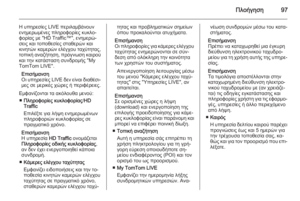 97
97 98
98 99
99 100
100 101
101 102
102 103
103 104
104 105
105 106
106 107
107 108
108 109
109 110
110 111
111 112
112 113
113 114
114 115
115 116
116 117
117 118
118 119
119 120
120 121
121 122
122 123
123 124
124 125
125 126
126 127
127 128
128 129
129 130
130 131
131 132
132 133
133 134
134 135
135 136
136 137
137 138
138 139
139 140
140 141
141 142
142 143
143 144
144 145
145 146
146 147
147 148
148 149
149 150
150 151
151 152
152 153
153 154
154 155
155 156
156 157
157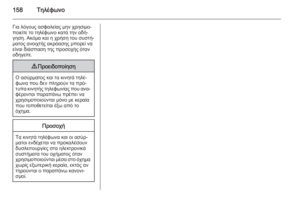 158
158 159
159 160
160 161
161 162
162 163
163 164
164 165
165 166
166